Автодозвонная система охраны и мониторинга ВЭРС-ПК ТРИО-М
В современном мире встает острая необходимость в получении информации, а особенно качественной и своевременной. Моё мнение одной из разновидностей информационного поля окружающего нас является информация о состоянии нашей недвижимости здесь и сейчас, где бы мы не находились. К сожалению бывают разные форс мажорные обстоятельства, о которых хотелось бы узнать своевременно, что позволит быть не только в курсе событий и по возможности максимально повлиять на них. Что-то запутанно все звучит, ну а если в кратце и на простом примере, то при элементарном прорыве шланга идущего к стиральной машине и соответствие протечки воды, современные системы могут как сообщить Вам в течении 1 минуты, так и перекрыть вводные краны. Согласитесь, таких ситуаций бывает великое множество. Чтоб избежать неприятностей с дорогостоящим ремонтом (как себе, так и соседям) следует задуматься о установке охранно-пожарной сигнализации. Таких приборов сейчас очень много разновидностей и данная ниша постоянно развивается, что не может не радовать нас как конечных потребителей продукта. К таким системам относится и система построенная на основе приемо-контрольного охранно-пожарного прибора ВЭРС-ПК ТРИО-М и его разновидностей.
Рассмотрим возможности данной системы охраны и мониторинга на примере прибора ВЭРС-ПК 4 ТРИО-М.
- Возможности автодозвонной системы охраны и мониторинга построенной на основе прибора
- Комплектация поставки прибора ВЭРС-ПК 4 ТРИО-М
- Подключаемые датчики в систему охраны и мониторинга
- Подключение прибора
- Конфигурирование системы с помощью телефона
- Кофигурирование системы с помощью ПК
- Настройка управления встроенными реле
- Организация точки доступа
1. Возможности автодозвонной системы охраны и мониторинга построенной на основе прибора ВЭРС-ПК ТРИО-М.
Прибор позволяет осуществить:
- световое и звуковое оповещение при срабатывании одного или нескольких датчиков подключенных к шлейфам сигнализации (ШС), в таких режимах как: охрана, пожар, технологический
- оповещение о срабатывании ШС по каналам беспроводной (GSM) и проводной (ГТС) линиям связи с помощью голосовых сообщений, либо текстовых СМС.
- постановку и снятие с охраны с помощью самого прибора (кнопками на лицевой панели прибора, либо ключами ТМ), дистанционно (с помощью телефона), либо по расписанию (настройки расписания осуществляются конфигурированием прибора через ПК)
- дистанционное управление тремя встроенными реле, предназначенными для подключения различной нагрузки
- прослушивание аудио обстановки на охраняемом объекте
- контроль температуры
- контроль доступа на объект (время доступа и ФИО владельца ключа отображается на экране ПК при подключении к прибору, с возможностью печати на принтере, либо в текстовом СМС)
- организацию точки доступа с электромагнитным или электромеханическим замком
2. Комплектация поставки прибора ВЭРС-ПК 4 ТРИО-М.
В комплект поставки входит:
- Прибор приемно-контрольный охранно-пожарный ВЭРС-ПК 4 ТРИО-М
- Кабель для подключения к компьютеру
- Ключ Touch Memory
- Считыватель ключей Touch Memory

3. Подключаемые датчики в систему охраны и мониторинга

В пожарный ШС прибора могут быть подключены следующие типы извещателей:
- дымовые оптико-электронные
- тепловые максимальные и максимально-дифференциальные
- комбинированные
- линейные
- извещатели ручные пожарные
В охранный ШС прибора могут быть подключены следующие типы извещателей:
- инфракрасные объемного действия
- радиоволновые объемного действия
- магнитно-контактные
- поверхностные акустического действия
- поверхностные ударноконтактного и вибрационного действия
В технологический ШС прибора могут быть подключены:
- датчики протечки
- датчики природного газа
- другие промышленные датчики с сухими гальванически изолированными контактами
Другими словами, к ВЭРС-ПК можно подключить охранные датчики (разбития стекла, открытия двери, движения), пожарные датчики (появления дыма, открытого огня) и технологические датчики (утечки воды, либо другой жидкости; утечки газа и др.)
4. Подключение прибора (стенд № 2)
Подключение прибора рассмотрим на нашем тестовом образце — приборе ВЭРС-ПК4-ТРИО-М.
При подключении прибора необходимо соблюдать меры безопасности! Питание прибора 220В. Все работы с прибором необходимо производить при отключенном сетевом напряжении.
Сбрасываем прибор на заводские настройки, для этого необходимо:
- полностью обесточить прибор (отключаем сеть 220 В и аккумулятор 12 В)
- снять все перемычки, подать питание на прибор
- установить перемычку J2 (светодиод «пуск/сброс» замигает зеленым)
- ввести с помощью кнопок код перехода к заводским настройкам. Нажать последовательно «пуск/сброс», 2-4-4 (светодиоды всех ШС начнут мигать красным цветом)
- для подтверждения изменений нажать «тест/звук»
- снять перемычку J2
Таблица заводских настроек прибора (табл. 6.4.9, стр. 26 инструкции по эксплуатации)
Далее, для конфигурирации прибора под наши нужды производим следующие действия:
- установить перемычку J 2, прибор перейдет в режим конфигурирования, при этом светодиоды всех ШС будут погашены, «пуск/сброс» мигает зеленым
- нажать «пуск/сброс»
- набрать с помощью кнопок ШС, код нужного параметра (табл.5 , стр. 19)
- по свечению ШС выбрать его тип: охранный — светится зеленым, охранный с ключами ТМ — мигает зеленым; пожарный — светится красным; технологический — светится желтым; не используемый ШС — не светится
- нажать «тест/звук» для сохранения изменений
Подключение внешних извещателей и датчиков.
Подключение внешнего считывателя ключей Touch Memory (TM)
Желтый — цетральный контакт считывателя
Белый — боковой контакт считывателя / отрицательный контакт светодиода
Коричневый — положительный контакт светодиода

Подключение считывателя производится по схеме:
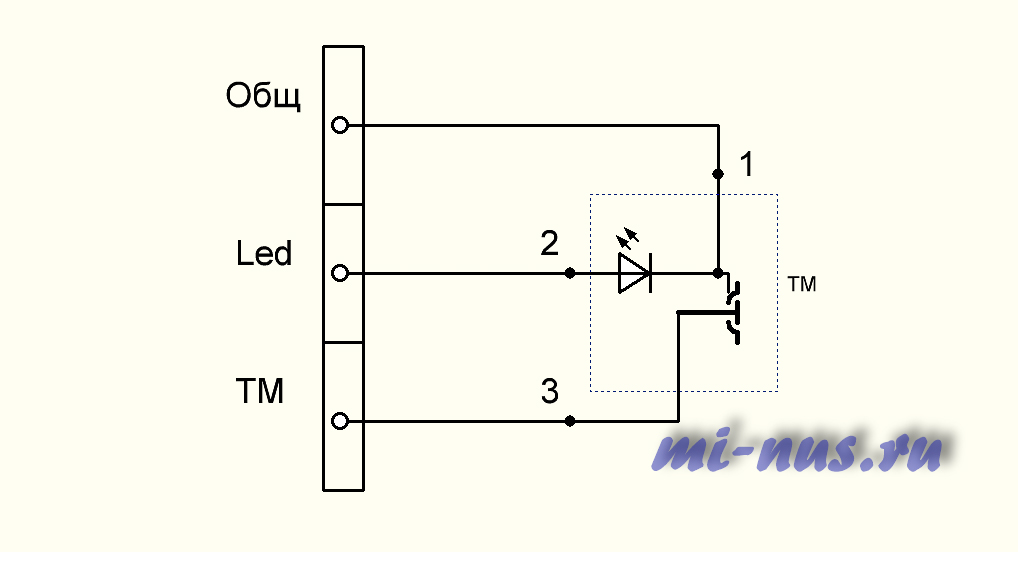
Подключение оповещателя охранно-пожарного свето-звукового Астра-10М исп.2

Руководство по эксплуатации Астра-10 исп.М2 можно найти по ссылке
Подключение оповещателя производится по схеме:

— выносной звуковой оповещатель (сирена) подключается к клеммам «+12» и «Си»
— выносной световой оповещатель (лампа) подключается к клеммам «+12» и «Со»
— выносной световой оповещатель (табло) подключается к клеммам «+12» и «Та»
— питающие провода 12 В токопотребляющих извещателей подключаются к клеммам «+12» и «земля».
Выходы управления цепями оповещения контролируются на обрыв и короткое замыкание. Контроль осуществляется по обнаружению на линии оконечного элемента: сборки из параллельно соединенных диода 1N4007 и резистора 0,125 Вт — 7,5 кОм, при этом катод диода должен быть подключен к +12 В цепи оповещения (стр.11)
Подключение ШС 1 (извещателя охранного поверхностного оптико-электронного Фотон-12Б)

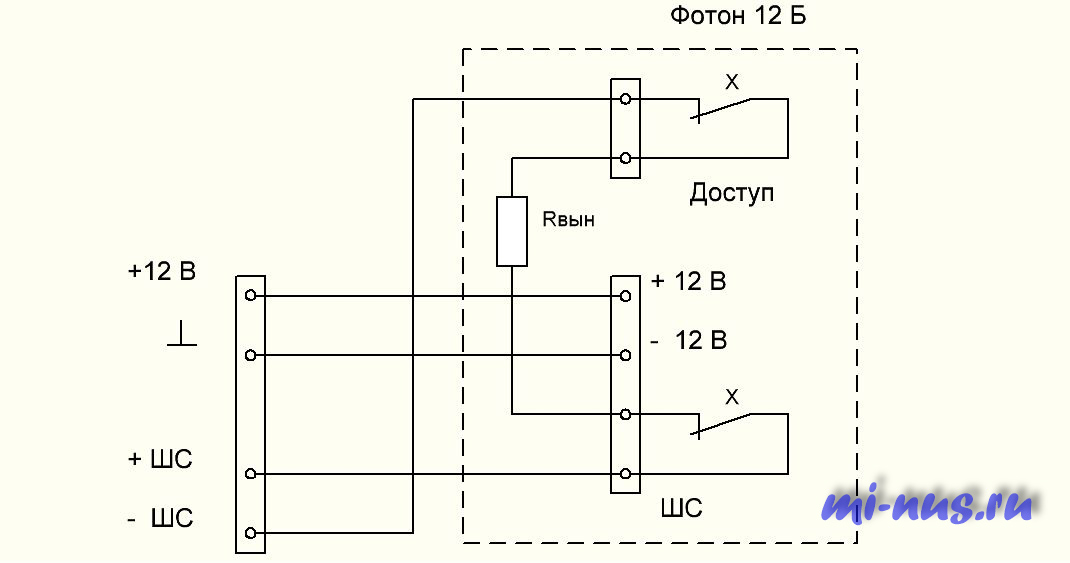

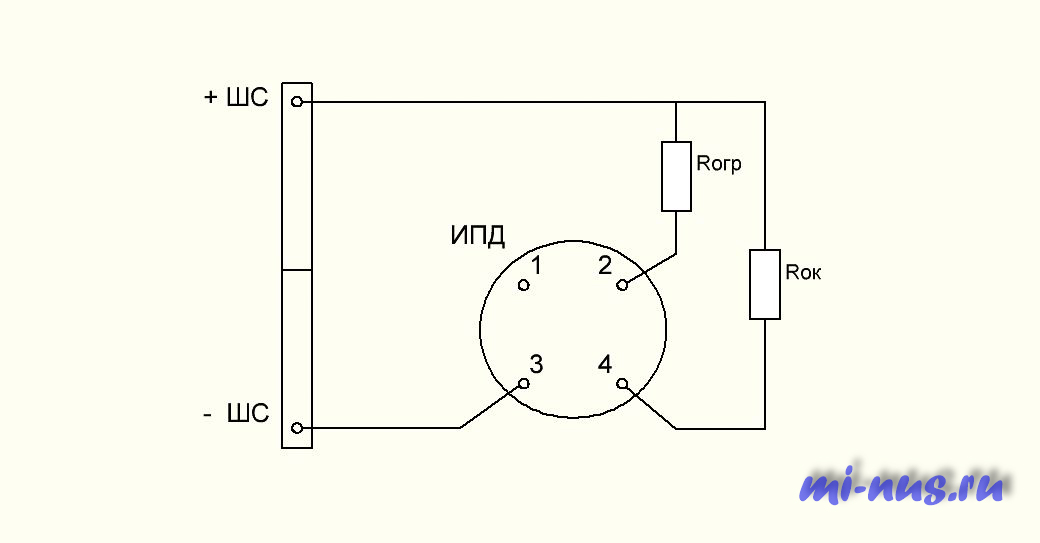
здесь оконечный резистор Rок = 7,5 кОм, а ограничительный резистор Rогр можно поставить от 0,68 до 1,5 кОм (у нас установлен 1 кОм).
Подключение ШС 3 (технологический датчик).
В качестве технологического датчика используем датчик контроля протечки «H2O-контакт», предназначенный для обнаружения воды или другой токопроводящей, не агрессивной жидкости в контролируемом объеме.
Датчик имеет два внешних контакта и при воздействии на них жидкости формирует тревожный сигнал путем замыкания (размыкания) контактов опторелейной группы.
Перед подключением проверяем по паспорту НО или НЗ контакты датчика и сверяем данные при подаче напряжения на него.
Маркировка проводов датчика:

Подключение ШС 4 (охранный шлейф на основе геркона)
Геркон-нормально замкнутый контакт, при нахождении рядом магнита. Схема подключения:
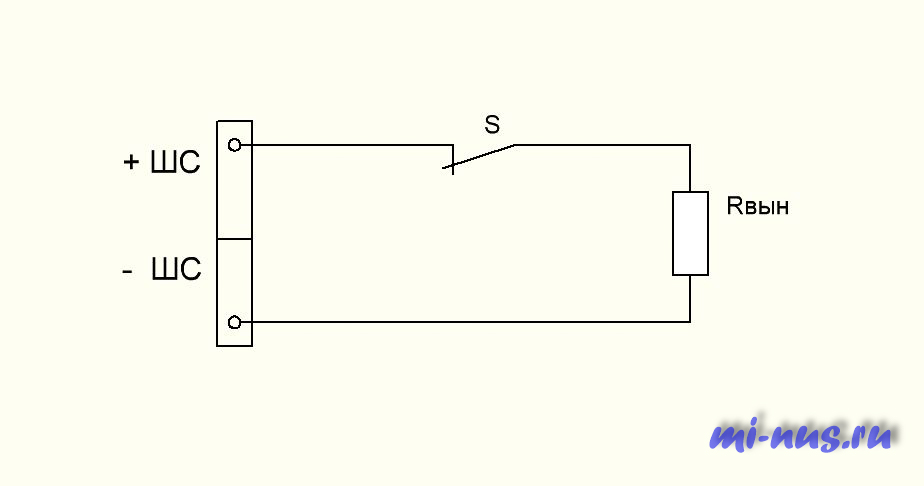 Принцип работы прибора основан на постоянном измерении сопротивления линий шлейфов сигнализации, подключенных к прибору. Поэтому можно перед первым включением проверить сопротивления ШС и сравнить их с номинальными значениями для заданного шлейфа.
Принцип работы прибора основан на постоянном измерении сопротивления линий шлейфов сигнализации, подключенных к прибору. Поэтому можно перед первым включением проверить сопротивления ШС и сравнить их с номинальными значениями для заданного шлейфа.
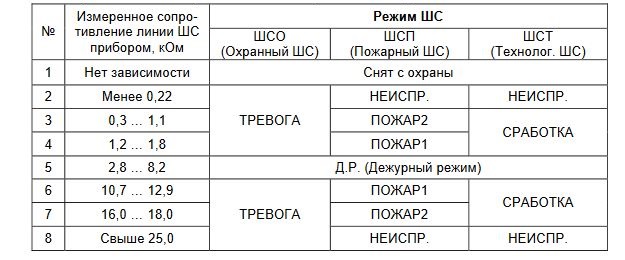
При соответствии сопротивлений линий ШС можно приступать к следующему этапу настройки прибора.
Проверяем тактику «круглосуточный» (она не позволяет снять ШС с охраны).
Ставим перемычку J2, нажимаем «пуск/сброс», вводим код 1-2-3. Проверяем для каждого ШС:
- не светится — запрещена
- светится зеленым — разрешена
Нажимая кнопки ШС задаем каждому шлейфу нужную тактику.
Снимаем со всех шлейфов тактику «круглосуточный», нажимаем кнопку «тест/звук» для сохранения изменений. Удаляем перемычку J2.
Теперь ШС 3 и ШС 4 снимаются и ставятся на охрану нажатием их кнопок, ШС 1 не ставится кнопкой, потому что в первоначальных настройках этого ШС мы указали, что он будет у нас охранным с управлением с помощью ключей ТМ. ШС 2 также не снимается с охраны, так как он пожарный, а для таких ШС предусмотрен только круглосуточный режим работы.
4.8 Добавляем ключ ТМ (возможно только для ШСО)
Устанавливаем перемычку J2, нажимаем «пуск/сброс», вводим код 1-3-1. Выбираем ШС, для который будет управляться с помощью ключей ТМ (в нашем случае это ШС 1 — ШСО с ключом ТМ), светодиод выбранного ШС должен светится зеленым. Нажимаем кнопку «тест», прикладываем ключ ТМ к считывателю, при этом происходит добавление ключа в список управления данным ШС. Добавление ключа сопровождается звуковым сигналом высокой тональности.
Для завершения конфигурирования нажимаем кнопку «тест/звук» и снимаем перемычку J2.
После добавления ключа ТМ в ШСО управление шлейфом возможно только с помощью данного ключа, с клавиатуры прибора шлейф не управляется.
При тестовых включениях возникла небольшая проблема. При постановке ШСО на охрану срабатывает звуковой оповещатель прибора, сразу было не понятно что происходит. Но потом оказалось, что в настройках прибора забита постановка на охрану с задержкой, вот во время отсчитывания этой задержки и сопровождалось звуковым сигналом, после чего прибор всавал на охрану и звуковое сопровождение прекращалось. Отключение задержки по коду 1-1-2, это подтвердило.
Приступаем к следующему (заключительному) этапу настройки прибора.
Конфигурирование ВЭРС-ПК4 ТРИО-М с помощью ПК.
- Отключить питание прибора (сеть 220 В и аккумулятор)
- Подключить кабель USB
- Установить перемычку J2 для перехода прибора в режим конфигурирования
- Подключить питание прибора, дождаться перехода МАД в режим конфигурирования (непрерывное горение индикаторов ГТС, GSM, ПК)

5. Запустить программу конфигуратор на ПК (скачать ее можно с офф сайта ВЭРС), Выглядит она вот так:
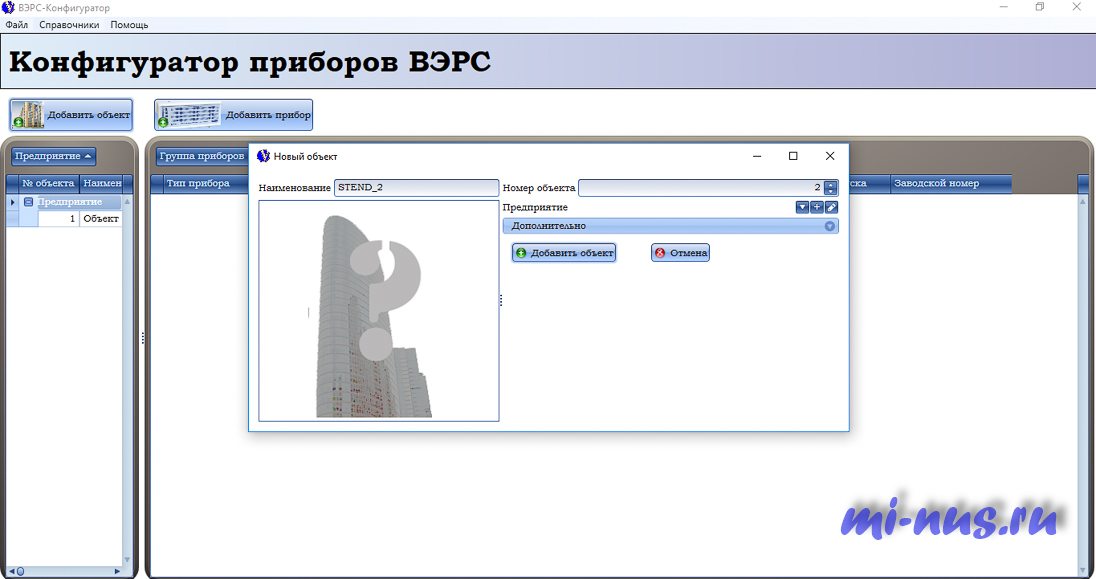
5.1 Добавляем объект STEND 2
5.2 Выбираем номер объекта — 2
5.3 Нажимаем «+» для добавления предприятия MASTERSKAYA, жмем кнопку «Добавить объект»
5.4 Нажимаем кнопку «Добавить прибор», после чего можно внести следующие данные нашего прибора:
— информацию, введен ли прибор в эксплуатацию и дату ввода
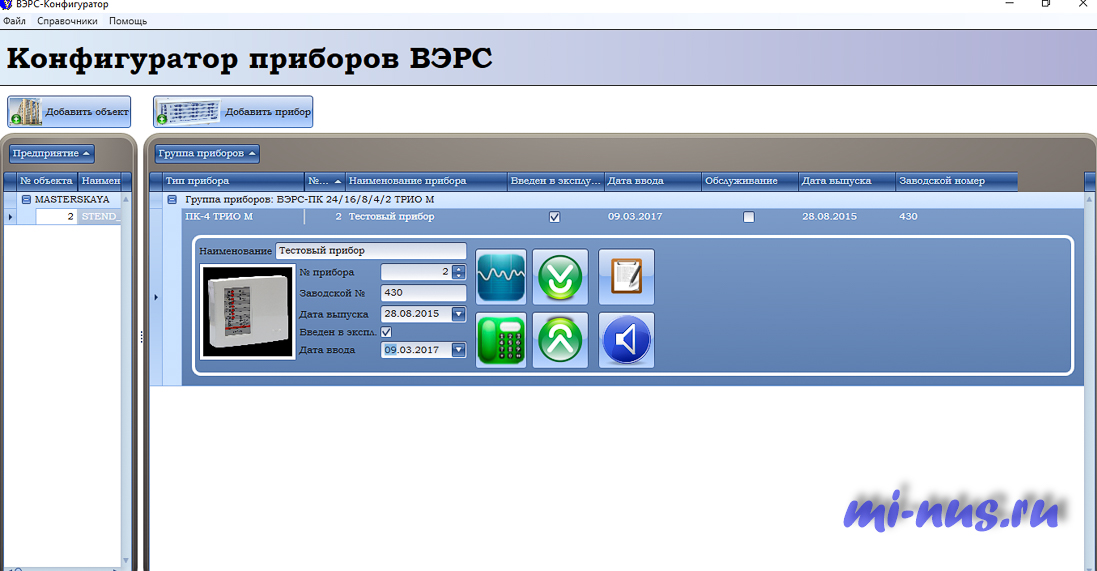
В правом поле видны 6 значков, позволяющие производить:
— конфигурирование ШС ВЭРС ПК
— запись конфигурации в прибор
— ознакомление с регистратором событий
— насторйку оповещений по линиям связи
— загрузку конфигурации из прибора в базу
— редактирование звуковых оповещений
Предварительная конфигурация нашего прибора уже произведена, поэтому нажимаем кнопку «Загрузить конфигурацию прибора в базу», после чего данные появляются во вкладках конфигуратора
Открываем вкладку «Конфигурирование ШС» и видим все 4 наших ШС:
 ШС 1 — охранный, управляемый 1 ключом ТМ, при нажатии на кнопку ключа, можно внести информацию о его владельце, с фото и контактными данными:
ШС 1 — охранный, управляемый 1 ключом ТМ, при нажатии на кнопку ключа, можно внести информацию о его владельце, с фото и контактными данными:
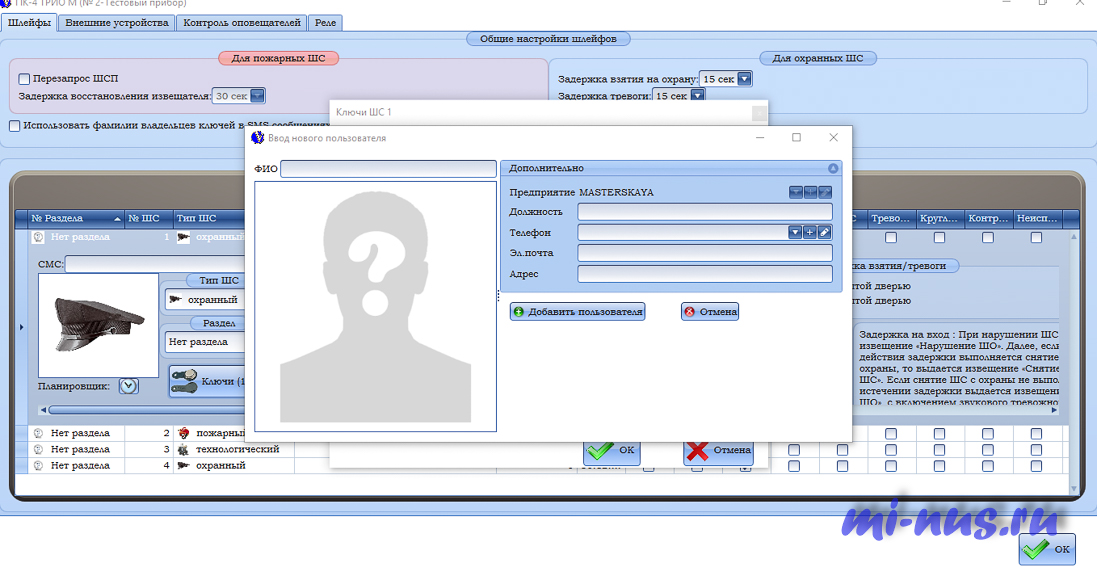 Можно составить планировщик постановки/снятия ШСО на охрану по дням/ежедневно/по дням недели и произвести другие настройки охранного шлейфа.
Можно составить планировщик постановки/снятия ШСО на охрану по дням/ежедневно/по дням недели и произвести другие настройки охранного шлейфа.
ШС 2 -пожарный, также есть настройки шлейфа:
Также во вкладке «Конфигурирование ШС» можно настроить внешние устройства, контроль оповещателей и назначить режимы срабатывания 3-х встроенных в прибор реле:
— неисправность — реле включается при неисправности ШС, прибора, внешних устройств или если есть не поставленные охранные ШС
— удаленное управление — реле включается/отключается удаленно по каналам ГТС, GSM связи, либо по расписанию
— от ШС — реле включается при срабатывании выбранных ШС
— альтернативная логика — включается при постановке на охрану, выключается при срабатывании охранного ШС
Вкладка «Регистратор событий».
Нажимаем «импорт данных» и все события выводятся на экран монитора, с возможностью распечатки:
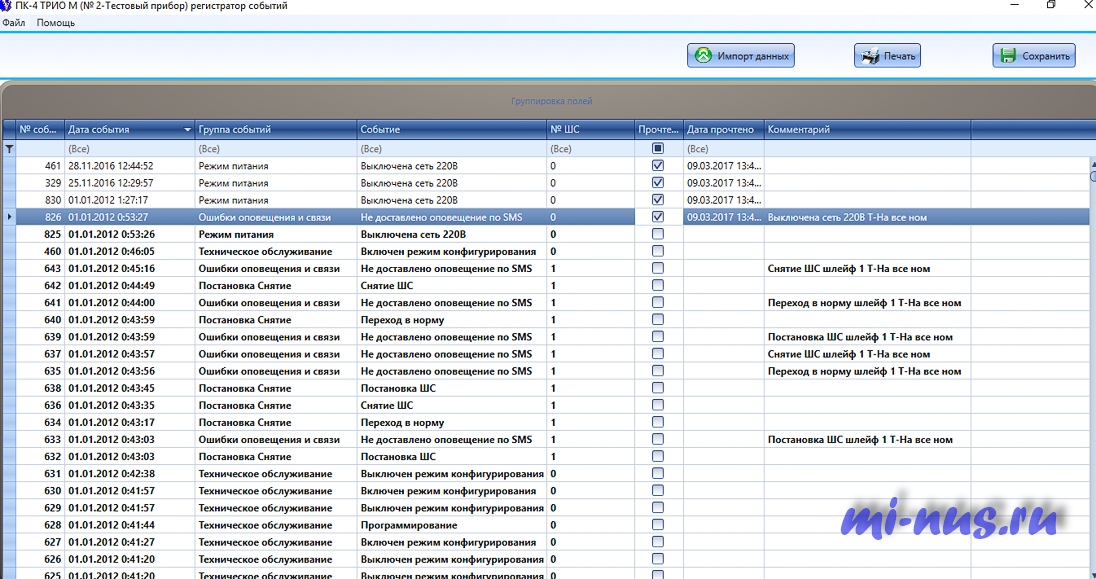
Вкладка «Настройка оповещений по линиям связи»:
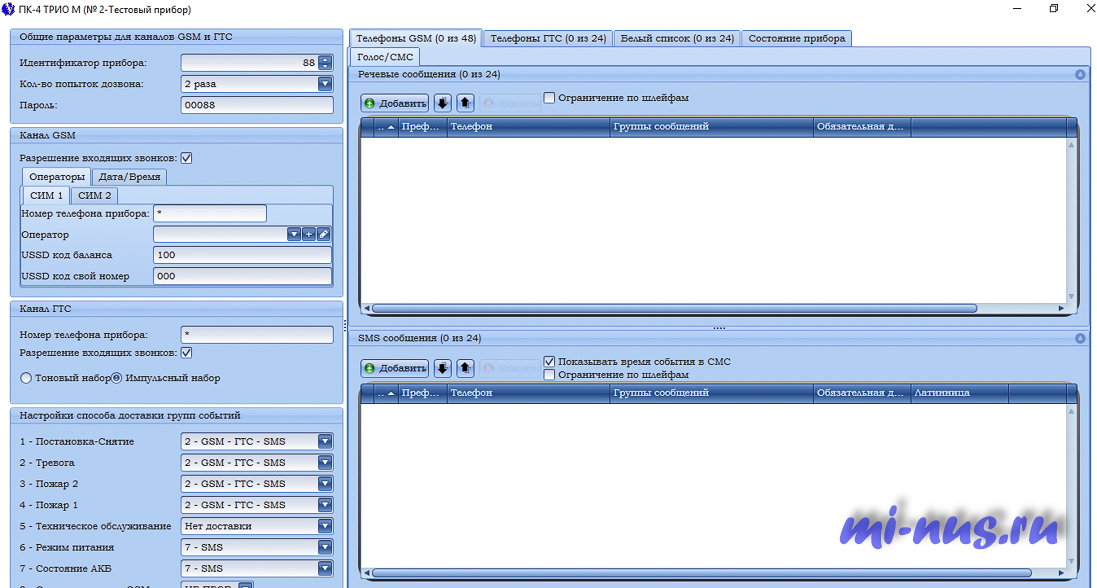
Здесь осуществляется углубленная настройка доставки извещений по линиям связи, которые можно сделать и с помощью мобильного телефона. Выставляется:
— количество попыток дозвона
— настраиваются способы доставки извещений
А также здесь можно посмотреть текущее состояние прибора:
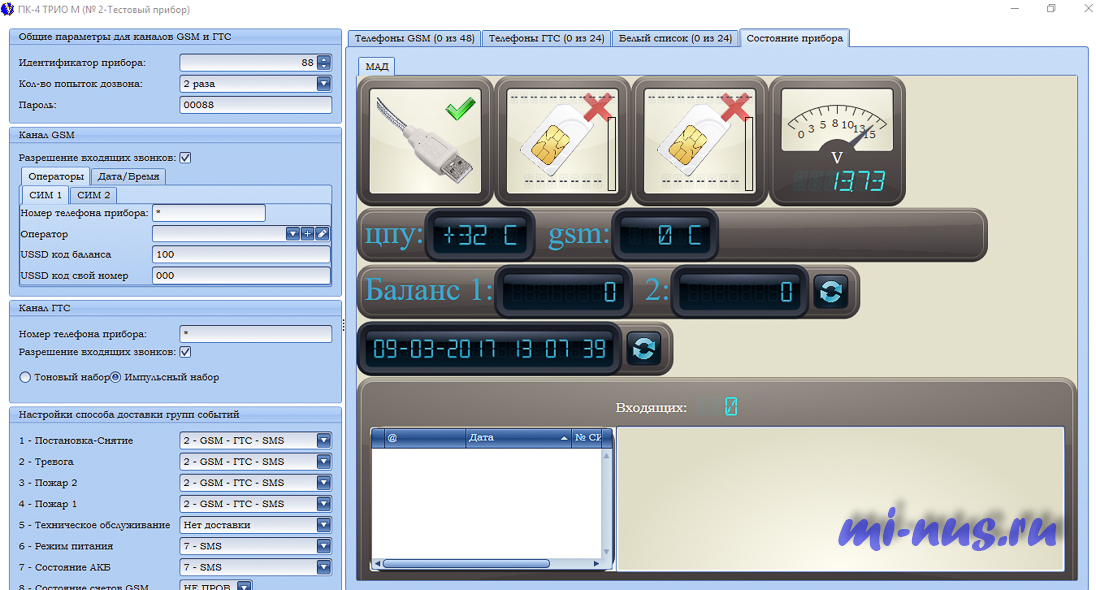
После конфигурирования, записываем данные в прибор нажимая «Записать в устройство» и выключаем прибор (сеть и аккумулятор), убираем перемычку J2 и снова включаем прибор, для вступления новых настроек в силу.
Вкладка «Настройка оповещений»
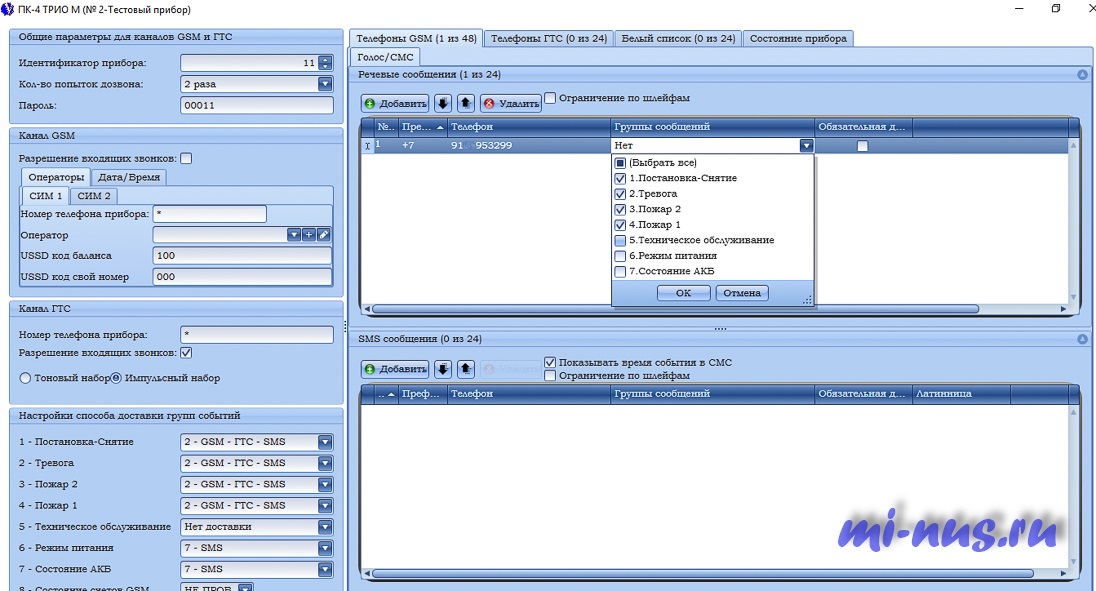
Пользователь в любой момент может получить информацию о состоянии прибора, сделав соответствующий запрос.
При входящем звонке МАД прибора воспроизводит речевое сообщение с номером прибора и запросом ввода пароля, для дальнейшей работы с прибором пользователю необходимо ввести пароль. После проверки пароля МАД ответит «запрос принят» и перейдет к ожиданию команд пользователя. Список возможных запросов к МАД приведен в таблице:
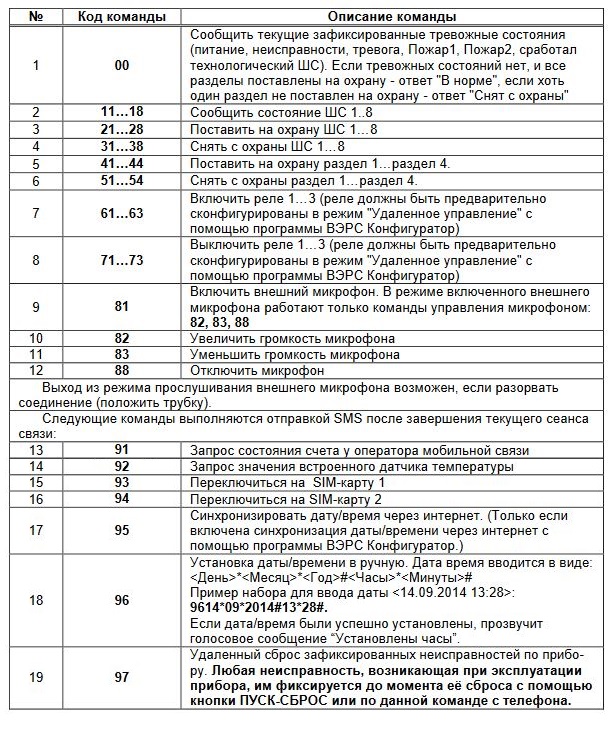 Всё, вот такой у нас получился тестовый стенд, который можно покрутить, потрогать и посмотреть в живую как оно работает.
Всё, вот такой у нас получился тестовый стенд, который можно покрутить, потрогать и посмотреть в живую как оно работает.
Источник
Вэрс пк как отключить блокировку
Инструкция дежурного персонала ВЭРС-ПК
Внимание: прибор «ВЭРС-ПК» работает от сети переменного тока напряжением 220 вольт. Для нормальной эксплуатации прибора запрещается отключать прибор от сети.
Прибор контролирует шлейфы пожарной сигнализации. В режиме «Охрана» все индикаторы шлейфов должны светиться зеленым светом.
Запрещается отключать шлейфы пожарной сигнализации.
Прибор имеет следующие виды режимов работы:
«ОХРАНА» — индикаторы шлейфов светятся зеленым светом
«ВНИМАНИЕ» — сработал один извещатель, индикатор мигает зеленым светом
«ПОЖАР» — сработало два извещателя, индикатор горит красным светом
«НЕИСПРАВНОСТЬ» — индикатор неисправного шлейфа мигает поочередно красно-зеленым светом
Режимы «Внимание», «Пожар», «Неисправность» сопровождаются непрерывным звуковым сигналом.
При срабатывании прибора необходимо по списку лучей и номеру шлейфа установить помещение, в котором произошло срабатывание датчика, проверить данное помещение и в случае обнаружения загорания вызвать пожарную охрану по телефону «101» или «112», через систему оповещения проинформировать посетителей и персонал об эвакуации из помещений.
При ложном срабатывании отключить сработавший шлейф нажатием на соответствующую кнопку. Через 2-3 минуты повторным нажатием кнопки перевести шлейф в режим «Охрана» (при этом индикатор шлейфа загорается зеленым светом).
При повторных ложных срабатываниях необходимо сделать запись в спец. журнале и сообщить в организацию, осуществляющую техническое обслуживание.
Источник
ВЭРС-ПК. Инструкция по эксплуатации
Внимание: прибор «ВЭРС-ПК» работает от сети переменного тока напряжением 220 вольт. Для нормальной эксплуатации прибора запрещается отключать прибор от сети.
Прибор контролирует шлейфы пожарной сигнализации. В режиме «Охрана» все индикаторы шлейфов должны светиться зеленым светом.
Запрещается отключать шлейфы пожарной сигнализации.
Прибор имеет следующие виды режимов работы:
| «ОХРАНА» | — индикаторы шлейфов светятся зеленым светом |
| «ВНИМАНИЕ» | — сработал один извещатель, индикатор мигает зеленым светом |
| «ПОЖАР» | — сработало два извещателя, индикатор горит красным светом |
| «НЕИСПРАВНОСТЬ» | — индикатор неисправного шлейфа мигает поочередно красно-зеленым светом |
Режимы «Внимание», «Пожар», «Неисправность» сопровождаются непрерывным звуковым сигналом.
При срабатывании прибора необходимо по списку лучей и номеру шлейфа установить помещение, в котором произошло срабатывание датчика, проверить данное помещение и в случае обнаружения загорания вызвать пожарную охрану по телефону «01» , через систему оповещения проинформировать посетителей и персонал об эвакуации из помещений.
При ложном срабатывании отключить сработавший шлейф нажатием на соответствующую кнопку. Через 2-3 минуты повторным нажатием кнопки перевести шлейф в режим «Охрана» (при этом индикатор шлейфа загорается зеленым светом).
При повторных ложных срабатываниях необходимо сделать запись в спец. журнале и сообщить в организацию, осуществляющую техническое обслуживание.
Источник
Вопрос – ответ
Данная ситуация может быть только в том случае, если тип используемых ШС — ПОЖАРНЫЙ. Для пожарных ШС «обрыв» иди «КЗ» ШС — это НЕИСПРАВНОСТЬ. Для охранных ШС «КЗ» или «обрыв» — это СРАБОТКА. Убедитесь, что шлейфы настроены должным образом в соответствии с Первой или Второй конфигурациями.
При выборе Первой конфигурации реле ПЦН1 и ПЦН2 жестко закреплены за группами ШС и выполняют функции реле ПЦН ПОЖАР или ПЦН ОХРАНА в зависимости от функций ШС в группе (пожарные ШС или охранные ШС), реле ПЦН3 выполняет функции реле ПЦН НЕИСПРАВНОСТЬ.
При выборе Второй конфигурации по умолчанию реле ПЦН1 – выполняет функции ПЦН ПОЖАР и закреплено за всеми ШСП прибора, реле ПЦН2 – ПЦН ОХРАНА
и закреплено за всеми ШСО прибора, реле ПЦН3 – ПЦН НЕИСПРАВНОСТЬ.
Алгоритм работы реле ПЦН ПОЖАР. Реле находится под напряжением (контакты переключены) только при условии, если хотя бы один ШСП, закрепленный за этим реле, находится в режиме ПОЖАР. В иных случаях напряжение с реле снято (контакты в
нормальном состоянии).
Алгоритм работы реле ПЦН ОХРАНА. Реле находится под напряжением (контакты переключены) только при условии, что все ШСО, закрепленные за этим реле, по-
ставлены на охрану и находятся в ДЕЖУРНОМ РЕЖИМЕ. В иных случаях напряжение с
реле снято (контакты в нормальном состоянии).
Алгоритм работы реле ПЦН НЕИСПРАВНОСТЬ. Реле, работающее по данному алгоритму, находится под напряжением (контакты переключены) только если не зафиксировано ни одного сигнала Неисправность по ВЭРС-ПК. В иных случаях напряжение с реле снято (контакты в нормальном состоянии).
Выдержка из РЭ по эксплаутации на прибор:
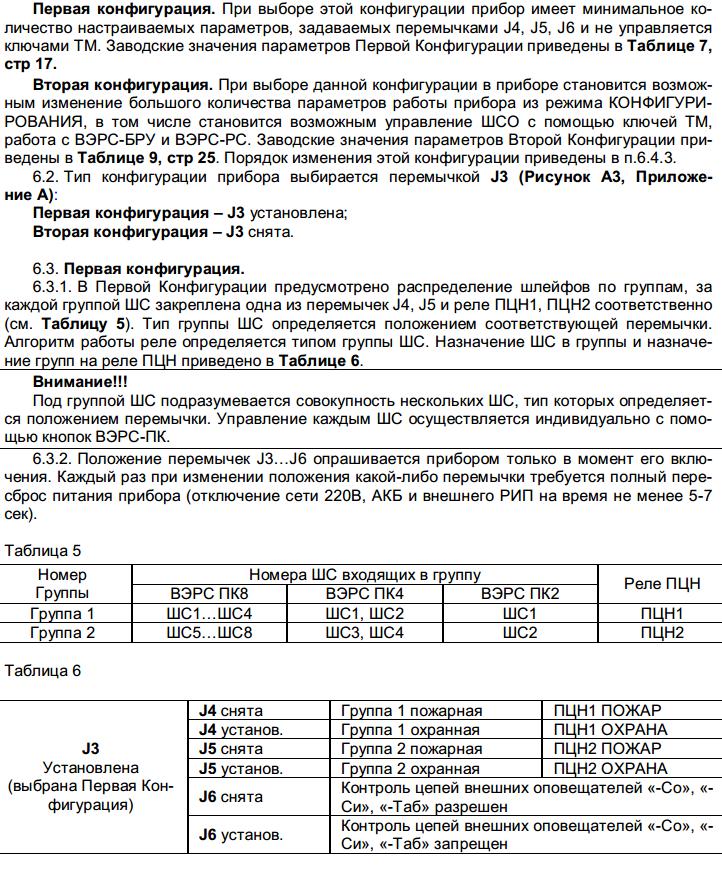
Выдержка из руководства по эксплуатации на прибор:

Для пожарных ШС характерны несколько режимов работы: Дежурный режим, Внимание, Пожар, Неисправность. Каждому режиму работы соответствует свой диапазон возможных сопротивлений ШС прибора: Дежурный режим — от 2,8кОм до 8,2кОм; Внимание — от 1,2кОм до 1,8кОм и от 10,7кОм до 12,9кОм; Пожар — от 0,3кОм до 1,1кОм и от 16кОм до 18кОм; Неисправность — от 0Ом до 220Ом и от 18кОм и выше. ИПР подключается в ШС прибора, руководствуясь паспортом на конкретный ИПР и сопротивлением соответствующим режиму Пожар, т.е. необходимо чтобы при сработке ИПР выдавал результирующее сопротивление совместно с оконечным — от 300Ом до 1100Ом или от 16кОм до 18кОм. Если ИПР «коротит» ШС, то необходимо последовательно устанавливать добавочное сопротивление номиналом 820 Ом, если ИПР «обрывает» ШС, тогда необходимо устанавливать балластное сопротивление номиналом 10кОм.
Дымовые извещатели могут не реагировать на появление дыма, если у них установлена минимальная чувствительность. Если все-таки извещатели срабатывают, а прибор не переходит в режим Пожар, то имеет место быть верификация пожарных ШС — это процедура подтверждения истинности сработки пожарных извещателей и подробнее о ней возможно прочитать на нашем сайте, пройдя по следующей ссылке ПЕРЕЗАПРОС ПОЖАРНЫХ ШЛЕЙФОВ СИГНАЛИЗАЦИИ
Для корректной работы извещателей не хватает потребляемого тока, поэтому проблема состоит не в правильности подключения, а в количестве извещателей в одном ШС прибора ВЭРС-ПК. Извещатель пламени Спектрон 201 потребляет 0,35 мА в дежурном режиме. Максимальный ток потребления от ШС прибора ВЭРС-ПК в дежурном режиме:
- 0,8мА в режиме нормальной нагрузочной способности (ШННС);
- 3мА в режиме повышенной нагрузочной способности (ШПНС).
Вы установили в один ШС прибора превышающее максимальное количество извещателей. Максимальное количество извещателей Спектрон 201, которое возможно подключить в один ШС прибора ВЭРС-ПК:
- в режиме ШННС — 2 шт;
- в режиме ШПНС — 8 шт.
Вероятно, у Вас прибор ВЭРС-ПК16 версия 3.1, который выпускается в соответствии с новым сертификатом. Данный сертификат отображает требования ГОСТ Р 53325-2012, вступившего в силу с января 2014ого года, согласно которому пожарные ШС прибора должны находиться в ДЕЖУРНОМ режиме круглосуточно (без права снятия). При попытке снять пожарные ШС с охраны, они снова автоматически становятся на охрану. Если попытаться снять ШС после сработки, которая не устранена, то после перепостановки сработка повторится и при дальнейших попытках снять ШС с охраны он снова будет переходить в ДЕЖУРНЫЙ режим и сработка будет повторяться до тех пор пока её не устранить. Данная тактика работы ШС уже была включена в функционал приборов ВЭРС-ПК версии 3.1 до вступления в силу нового ГОСТа, но её возможно было включить/выключить в режиме конфигурирования по мере необходимости, сейчас же данную тактику работы пожарных ШС отключить нельзя.
Ниже указаны все изменения, внесенные в функционал приборов ВЭРС-ПК2/4/8/16/24 версия 3.1 в соответствии ГОСТ Р 53325-2012.
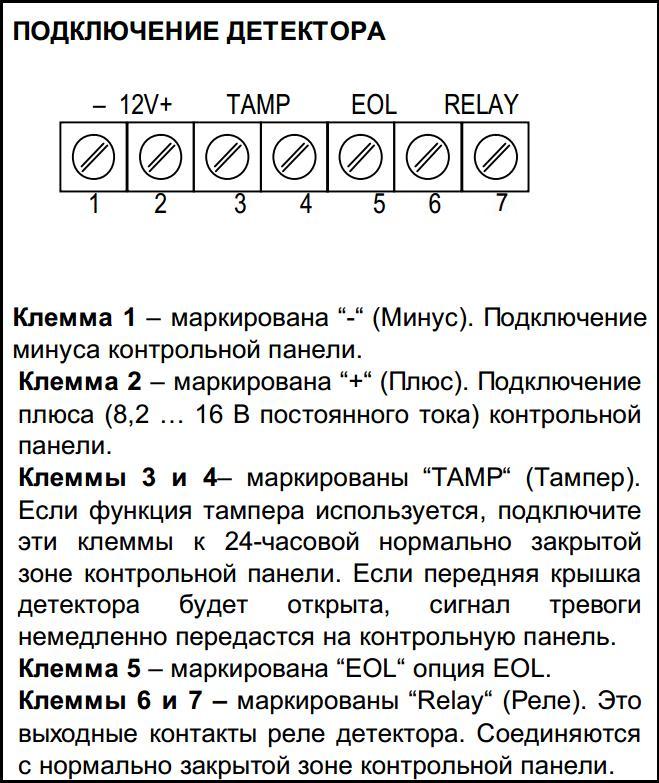
Рисунок взят из руководства по эксплуатации на извещатель.
Таким образом, для питания извещателя используйте клеммы 1 и 2, а для включения извещателя в ШС клеммы 6, 7 и оконечное сопротивление номиналом 7,5 кОм, которое устанавливается последовательно.
Источник
Инструкция по эксплуатации ВЭРС-ПК

Инструкция по эксплуатации ВЭРС-ПК
Прибор контролирует шлейфы пожарной сигнализации. В режиме «Охрана» все индикаторы шлейфов должны светиться зеленым светом.
Запрещается отключать шлейфы пожарной сигнализации.
Прибор имеет следующие виды режимов работы:
Режимы «Внимание», «Пожар», «Неисправность» сопровождаются непрерывным звуковым сигналом.
При срабатывании прибора необходимо по списку лучей и номеру шлейфа установить помещение, в котором произошло срабатывание датчика, проверить данное помещение и в случае обнаружения загорания подтвердить вызов пожарной охраны, нажав кнопку вызова пожарной охраны города, через систему оповещения проинформировать работников, воспитанников и посетителей об эвакуации из помещений и здания.
При ложном срабатывании отключить сработавший шлейф нажатием на соответствующую кнопку. Через 2-3 минуты повторным нажатием кнопки перевести шлейф в режим «Охрана» (при этом индикатор шлейфа загорается зеленым светом).
При повторных ложных срабатываниях необходимо сделать запись в спец. журнале и сообщить в организацию, осуществляющую техническое обслуживание .
ИНСТРУКЦИЯ ПО ЭКСПЛУАТАЦИИ
Для включения шлейфов сигнализации необходимо нажать соответствующую кнопку №№ 1- 24, при этом если шлейфы находятся в исправном состоянии, индикаторы соответствующих шлейфов горят зелёным светом не мигая.
При срабатывании пожарных извещателей (датчиков) мигает красным цветом индикатор «Пожар» соответствующего шлейфа и выдаётся звуковой сигнал.
При неисправности шлейфа сигнализации индикатор соответствующего шлейфа мигает попеременно красным и зелёным цветом.
Для сброса индикации и звука служит кнопка сработавшего шлейфа.
При пропадании сетевого питания концентратор автоматически переходит на питание от встроенного аккумулятора. Действия при поступлении сигнала тревоги (пожар) определяются должностной инструкцией.
ИНСТРУКЦИЯ ПО ЭКСПЛУАТАЦИИ С2000-М
При срабатывании пульт выдает звуковой сигнал и на табло отображается номер прибора и номер шлейфа, где сработал пожарный датчик.
Сброс звукового сигнала на пульте осуществляется нажатием кнопки «СLR» до появления цифровых часов.
ИНСТРУКЦИЯ ПО ПОЛЬЗОВАНИЮ
ПУЛЬТОМ ПОЖАРНОЙ СИГНАЛИЗАЦИИ С 2000
Дежурное состояние пульта: показывает время (например 15:05:15) при поступлении на пульт сигнала пожар:
Пож.-001. 017 /001. 020
где 001-адрес прибора, а 017 — номер шлейфа.
При срабатывании автоматической пожарной сигнализации согласно списку шлейфов проверить место срабатывания.
При обнаружении задымления или возгорания действовать согласно должностной инструкции.
В случае ложных срабатываний позвонить по телефонам организации «Сигнал-01», обслуживающей АПС
Источник
Вопрос – ответ
Актуальную розничную цену на весь перечень выпускаемого оборудования всегда можно найти в разделе прайс-лист или уточнить по телефону +7-913-919-15-26
Чтобы прибор корректно отобразился в устройствах операционной системы Windows, соблюдайте следующую инструкцию.
1. Скачайте актуальную версию ПО «ВЭРС Конфигуратор» (в настоящее время version 10.2) из раздела программное обеспечение.
2. В папке с ПО, помимо установщика программы, следует установить драйверы для обнаружения устройства. Обведены красным прямоугольником на рисунке ниже.
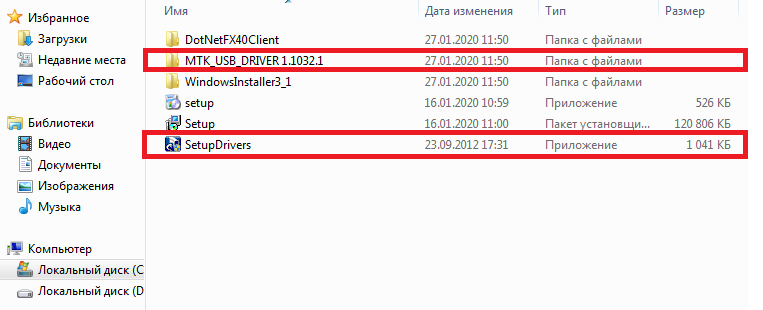
3. После усановки ПО убедитесь, что модуль автодозвона (МАД) разрешён в конфигурации приемно-контрольного прибора в режиме конфигурирования (перемычка J2 должна быть установлена). Следуйте инструкции руководства по эксплуатации стр.32.таб.16.параметр 36, приведённой на рисунке ниже.

Для сохранения изменений нажмите кнопку «ТестЗвук».
Если МАД уже разрешён в конфигурации приемно-контрольного прибора, тогда при установленной перемычке J2 индикаторы на плате МАД будут светиться непрерывно, индикатор «связь» может при этом быстро мерцать (идёт обмен информацией между МАД и приемно-контрольным прибором). Теперь можно подключить кабель USB для установления соединения с персональным компьютером.
4. Запустите ПО «ВЭРС Конфигуратор». Добавьте произвольный объект, если он не добавлен, а затем добавьте прибор в исполнении на 2,4,8,16 или 24 шлейфа сигнализации, как указано нарисунке ниже.

Обратите внимание, что для приборов ВЭРС-ПК ТРИО-М, выпущенных с февраля 2020 года, в составе которых установлена плата последней версии ВЭРС-МАД, необходимо выбирать «ВЭРС-ПК24/16/8/4/2 ТРИО М+«.
5. Отличительной особенностью последней версии ВЭРС-МАД является возможность работы с веб-сервером ВЭРС. Чтобы прибор отправлял уведомления на веб-сервер, на используемой SIM-карте должен быть активирован интернет. Прежде, чем настроить оповещение прибора по линиям связи, зарегистрируйтесь на веб-сервере
6. После регистрации на веб-сервере необходимо внести пользовательские данные в ПО ВЭРС Конфгуратор в настройки раздела, указанного на рисунке ниже
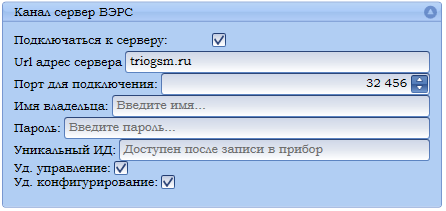
где поля «Имя владельца» и «Пароль» — параметры, взятые из профайла при регистрации на веб-сервере, а поле «Уникальный ИД» — автоматически определяется программным обеспечением (24 символа), этот параметр следует внести для идентификации прибора в Ваш личный профайл веб-сервера для завершения регистрации.
7. Для настройки параметров приложения, которое можно скачать в разделе ПО ВЭРС-LAN, следует использовать информацию на рисунке, указанном ниже
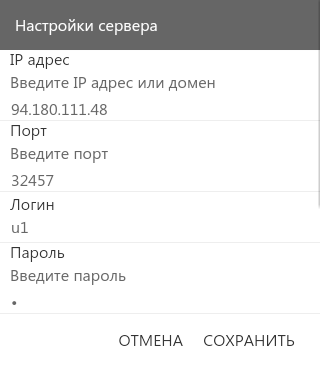
где поля «Логин» и «Пароль» — Ваши личные параметры, взятые из профайла при регистрации на веб-сервере.
Стоит учесть, что работа с веб-сервером менее приоритетная задача для ВЭРС-ПК ТРИО-М, чем дозвон по каналам GSM и ГТС. При закрытом приложении веб-сервер пришлет PUSH-уведомление в операционную систему смарт-фона после дозвона на указанные номера телефонов пользователей.
Актуальную розничную цену на весь перечень выпускаемого оборудования всегда можно найти в разделе прайс-лист или уточнить по телефону +7-913-919-15-26
Передача данных на мобильное приложение и отправка электронных писем производится через мобильный Internet, поэтому на SIM-картах, соответствующая услуга – передача мобильных данных должна быть активирована.
Для работы мобильного приложения на смартфоне необходимо постоянное подключение к мобильному Internet. Нет необходимости удерживать приложение в активном состоянии или в оперативной памяти смартфона – полученное PUSH-уведомление обрабатывается и сигнализируется операционной системой смартфона. В модуле ВЭРС-МАД высший приоритет по передаче информации предоставляется передаче голосовых сообщений на телефоны пользователей. При необходимости получения актуального состояния о приборе в самые сжатые сроки, рекомендуется при конфигурировании отдавать предпочтение голосовой передаче информации.
Источник
Dragon Nest — онлайн-игра, в своё время получившая популярность благодаря необычному сочетанию жанров слэшера и MMORPG, дополненных non-target системой. А сессионность и большое количество режимов как для PVE, так и для PVP сражений позволило ей занять нишу среди киберспортивных состязаний. Но игра была выпущена в 2010–2013 годах. Из-за чего новички и бывалые игроки сталкиваются с проблемами при попытке запустить её на обновлённых компьютерах. Но к счастью, бо́льшая часть из них всё же решаема.
Дата выпуска Dragon Nest (DN) накладывает свои ограничения, поэтому ситуации, когда игра не хочет запускаться, не являются редкостью.

Виной всему могут стать неправильно скачанные файлы или некорректная их установка. Но распространены и другие факторы, провоцирующие вылеты DN:
- устаревшие драйверы;
- нехватка оперативной памяти;
- недостаток места на жёстком диске;
- настройки брандмауэра и антивируса;
- использование модов.
Хотя чаще проблемы возникают при желании поиграть в Dragon Nest на Windows 10. Игра просто не учитывает особенности операционной системы, из-за чего к списку стандартных проблем добавляются уже более специфические:
- ошибки совместимости;
- ограничение прав доступа;
- повреждение конфигурации и настроек игры после перезапуска.
В результате этого DN может начать вылетать на рабочий стол, выдавать критические ошибки во время загрузки или вовсе не запускаться.
Проверка целостности файлов и переустановка игры
В случае неисправности Dragon Nest в первую очередь необходимо убедиться в целостности файлов и переустановить игру, предварительно полностью её удалив:
- Сравниваем размер установочных файлов с доступными на сайте игры — он должен совпадать. Если DN скачивалась через торрент, то имеет смысл перехешировать раздачу. Кликните правой кнопкой мыши по завершённой загрузке и выберите «Пересчитать хеш». Дождитесь окончания проверки.

Функция «Пересчитать хеш» сравнит контрольные суммы пакетов, при необходимости скачав недостающие или заменив повреждённые файлы - Заходим в папку игры и с помощью файла uninstall.exe удаляем её. Необходимо также удалить папку DN, расположенную по пути «C:ПользователиИмя_пользователяДокументы».
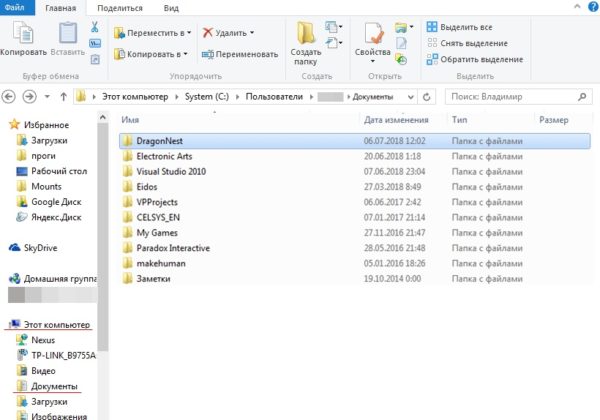
Папка Dragon Nest в «Документах» содержит сохранения и настройки игры - Заново устанавливаем игру и пробуем запустить.
Не забудьте проверить и актуальность скачанного клиента. Есть вероятность, что сервер, к которому игра пытается подключиться, использует другую версию или не работает. Узнать наверняка можно лишь изучив игровые новости сайта или форума, относящегося конкретно к вашему клиенту. Если же переустановка не помогла, а с файлами Dragon Nest и сервером всё в порядке, следует рассмотреть другие способы решения проблемы.
Всегда обращайте внимание на всплывающие окна с ошибками при попытке запуска игры. Содержащийся в них текст облегчит поиск и устранение возникших неполадок. Не говоря о том, что в них может содержаться прямое описание причины, по которой DN отказывается запускаться.
Проверенный способ реанимировать игру без переустановки — зайти в «Документы» компьютера и удалить оттуда папку Dragon Nest с сохранёнными данными. Если это поможет, такую «операцию» придётся проделывать после каждого перезапуска игры.

Совместимость ПК с игрой
Для работоспособности DN и комфортной игры на высоких настройках компьютер должен соответствовать определённым системным требованиям.
Минимальные и рекомендуемые системные требования
Узнать количество доступной оперативной памяти, тип и характеристики процессора можно в «Свойствах системы», вызываемых сочетанием клавиш Win + Pause/Break. Информация о видеокарте доступна в «Параметрах экрана», открываемых кликом правой кнопки мыши по свободной части рабочего стола.

Важный параметр — объём свободного места на жёстком диске. Чтобы клиент смог запуститься и нормально работать после установки Dragon Nest, в запасе должно быть свободно не менее 2–6 Гб.
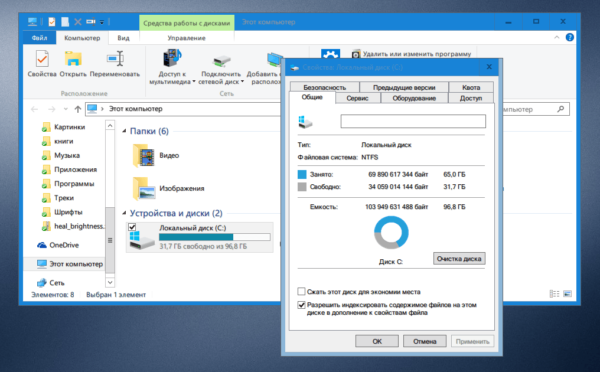
Не меньшее значение имеет и оперативная память, «подкинуть» которую можно путём апгрейда ПК или увеличения файла подкачки. Второй вариант менее радикален, но эффективен. Чтобы расширить оперативную память с помощью файла подкачки:
- Необходимо найти инструмент «Настройка представления и производительности системы». Для этого воспользуемся строкой поиска Windows 10, набрав слово «производительности».
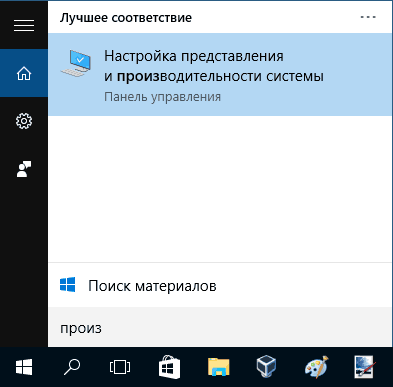
Компонент «Настройка представления и производительности системы» также можно найти в «Панели управления» Windows 10 - Откроется окно с параметрами быстродействия. Находим вкладку «Дополнительно» — внизу будет указан текущий объём места, зарезервированного для виртуальной (оперативной) памяти.
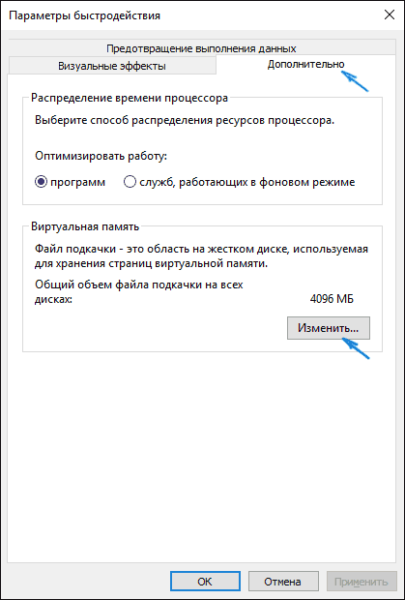
Перейдя к дополнительным настройкам быстродействия, нажимаем на кнопку «Изменить» - Поля для указания размеров файла подкачки будут недоступны. Чтобы появилась возможность ввести данные вручную, убираем галочку с автоматического выбора. Указываем необходимый размер файла подкачки. Сохраняем значение кнопкой «Задать», нажимаем «ОК» и перезагружаем компьютер.
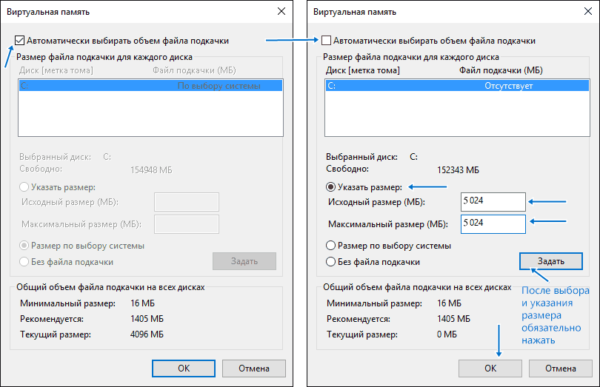
Файл подкачки ликвидирует недостаток оперативной памяти, но слишком большой его размер может снизить быстродействие компьютера
Если Dragon Nest вместо игры показывает чёрный экран, проблема может быть связана со слабым процессором или старой видеокартой. Тут ошибку исправит разве что замена комплектующих компьютера. Хотя для входа в DN иногда достаточно пару раз переключиться между окнами сочетанием кнопок Alt + Tab.

Обновления 1804 и выше в Windows 10 сопровождались изменениями политики конфиденциальности, ограничивающей доступ программ к файлам. Поэтому некоторые клиенты Dragon Nest при попытке обновиться стали натыкаться на запрет системы и выдавать ошибку вместо запуска. К сожалению, исправить ситуацию в подобном случае можно лишь переходом на ранние версии ОС — Win 10 до обновления 1803 или стабильную для игры Win 7.
Таблица: минимальные и рекомендуемые системные требования Dragon Nest
| Параметры | Минимальные | Рекомендуемые |
| Процессор | Intelr Coretm Duo CPU E8400 или Core 2 quad |
Intelr Pentium Core i3 530 или i5 |
| Операционная система | Windows XP Service Pack 3 | 64-разрядная Window 7 |
| Оперативная память | 2 Гб | 4 Гб |
| Видеокарта | Nvidia GeGorce 9500 GT | Nvidia GeGorce GTX 250 |
| Место на жёстком диске | 10 Гб | больше 10 Гб |
| Direct X | 9.0 c | 9.0 c или выше |
Видео: устранение технических ошибок DN
Режим совместимости
Так как DN не рассчитана на Windows 10, для ликвидации проблем с игрой необходимо настроить запуск от администратора и режим совместимости:
- Найдите ярлык и правой кнопкой мыши откройте окно «Свойства». Далее перейдите на вкладку «Ярлык» и щёлкните по «Дополнительно». Откроется ещё 1 окно, где потребуется поставить галочку и подтвердить изменения.
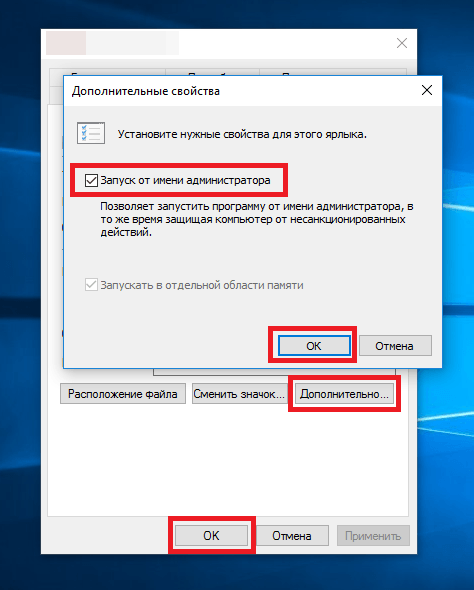
Чтобы лишний раз не щёлкать правой кнопкой мыши, «Запуск от…» можно настроить по умолчанию - Режим совместимости настраивается похожим образом. Нажмите правой кнопкой мыши по исполняемому файлу или ярлыку игры. В открывшихся свойствах перейдите на вкладку «Совместимость» и поставьте галочку напротив пункта «Запустить программу в режиме…». Станет доступен список, из которого следует выбрать более старую версию операционной системы.
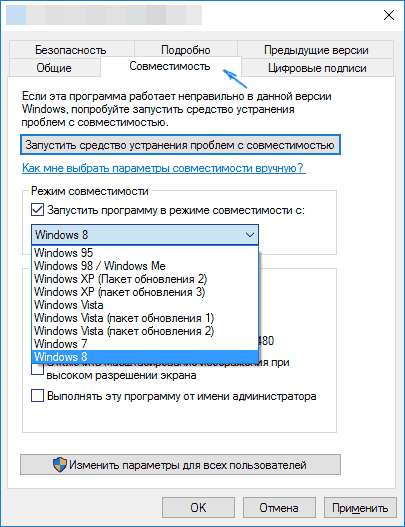
Для Dragon Nest предпочтительнее выбирать совместимость с Windows XP или 7
Изменение имён файлов в папке с игрой
Исправить ошибку запуска DN без переустановки помогает изменение имён файлов:
- Предварительно закрыв игру, заходим в папку Dragon Nest. Необходимо найти DragonNest_Sourse.exe и DragonNest.exe.
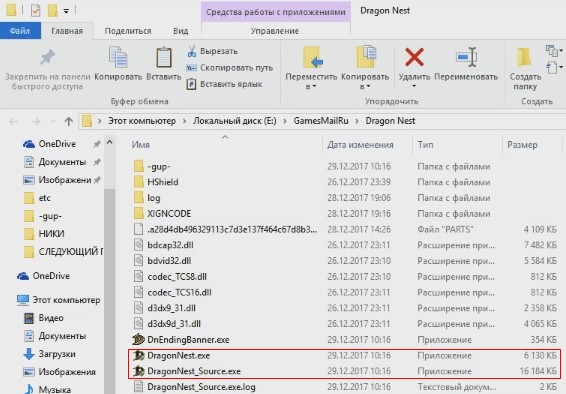
Искомые файлы расположены в корне папки - Взаимно их переименовываем: файл весом около 16 мб становится DragonNest.exe, а более маленький — DragonNest_Sourse.exe.
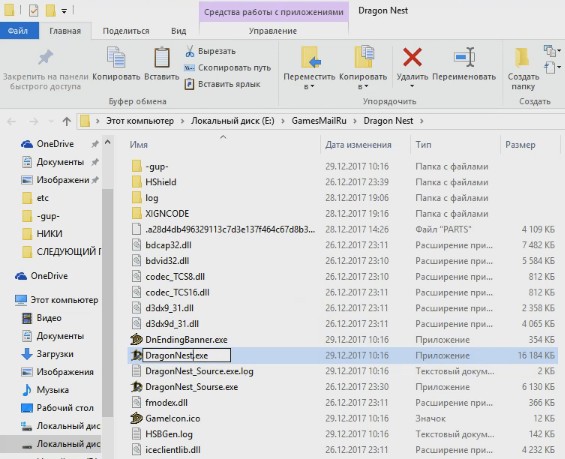
После переименовывания файлов игра должна запуститься - На всякий случай желательно сделать резервную копию переименованного в DragonNest.exe файла, т.к. подобную замену придётся повторять после перезапуска компьютера или игры.
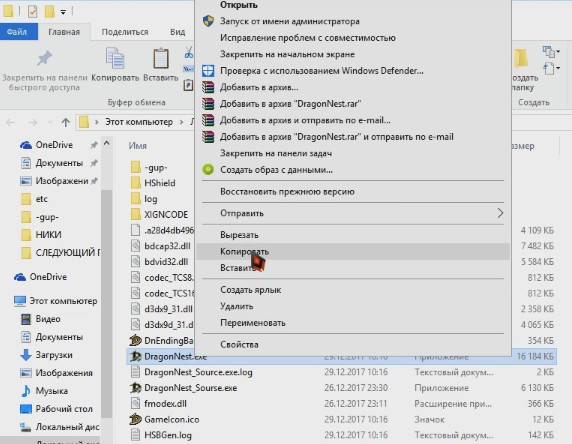
Если не сохранить рабочий DragonNest.exe «про запас», то при следующей «поломке» игру придётся полностью переустанавливать
Не забывайте временно изымать файлы с модификациями из папки Dragon Nest перед обновлениями. Их наличие может привести к появлению ошибок вплоть до полной «поломки» клиента.
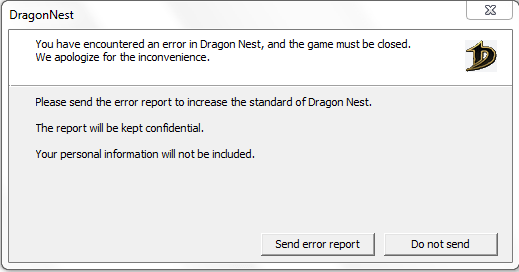
Видео: внесение изменений в папку с игрой
Обновление драйверов
DN частенько перестаёт запускаться из-за присутствия в системе неправильно установленных, старых или, напротив, излишне свежих драйверов. Быстрый способ проверить их состояние:
-
Открыть поиск Windows 10, ввести «Диспетчер устройств» и запустить приложение.
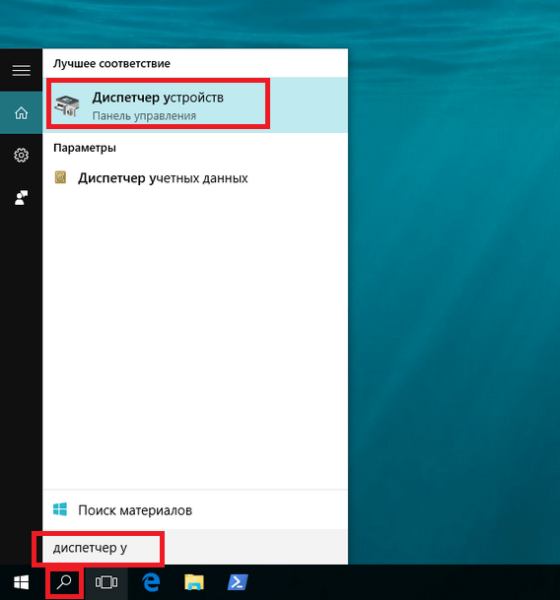
Встроенный поиск Windows 10 упрощает нахождение нужного инструмента - В открывшемся диспетчере можно выяснить, все ли компоненты компьютера имеют рабочие драйверы. Достаточно проверить, есть ли устройства, отмеченные значком восклицательного знака.
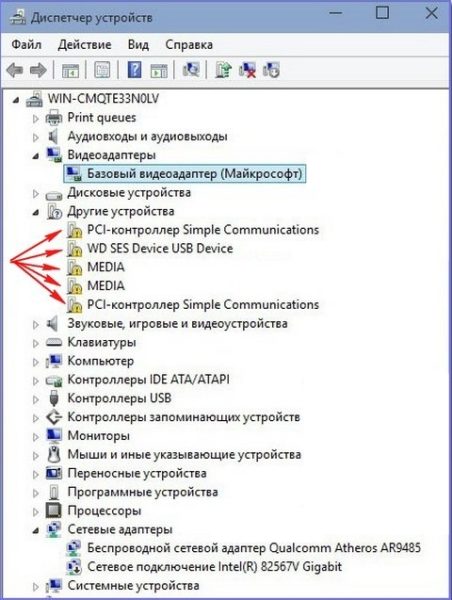
Подключенные устройства без драйверов помечаются как неопознанные -
Если такие всё-таки имеются, то щёлкаем по ним правой кнопкой мыши и выбираем пункт «Обновить драйверы». Этот способ позволит обновить версию драйвера или установить новый для неопознанных устройств.

Функция, аналогичная опции «Обновить драйверы…», находится в перечне свойств выбранного устройства - Выбрав автоматический поиск, останется лишь подождать некоторое время, пока система отыщет и установит необходимый драйвер. То же самое проделываем с остальными «проблемными» устройствами. После чего желательно перезагрузить компьютер.
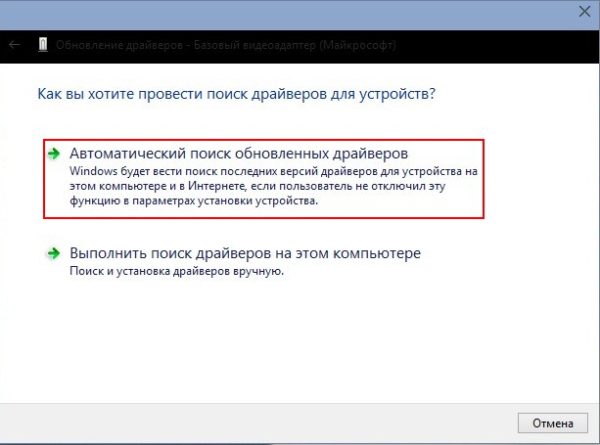
Для обновления и установки драйверов стандартными средствами Windows 10 требуется подключение к интернету
Помимо драйверов, нужно проверить наличие на компьютере компонентов, необходимых для корректной работы игр:
- DirectX 9.0 с или выше;
- .NET Framework не ниже 4.0;
- Microsoft Visual C++ (vc redist).
Последние рабочие версии этих программ всегда доступны для скачивания на официальном сайте Microsoft.
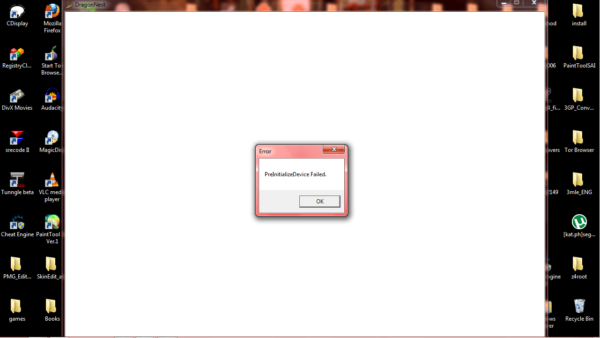
Другие способы
Не менее распространённой проблемой для Dragon Nest является антивирус. Чтобы в попытке защитить ПК от угрозы он случайно не «съел» нужные файлы, рекомендуется отключить его на время установки клиента, после чего добавить папку игры в исключения (показано на примере Avast Free Antivirus):
- Для отключения антивируса необходимо найти значок запущенного антивируса в нижнем правом углу рабочего стола, щёлкнуть по нему правой кнопкой мыши, навести на «Управление экранами…» и выбрать подходящую опцию. Желательно выбирать пункт «Отключить на 1 час» или до перезапуска, чтобы компьютер случайно не остался без защиты.
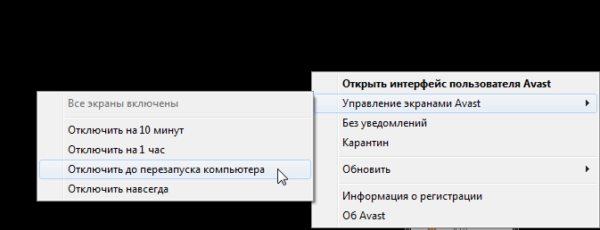
Запущенный Avast всегда находится в трее - Сразу после переустановки игры открываем интерфейс пользователя Avast. В нижнем левом углу окна расположена кнопка «Настройки», на которую и нажимаем.
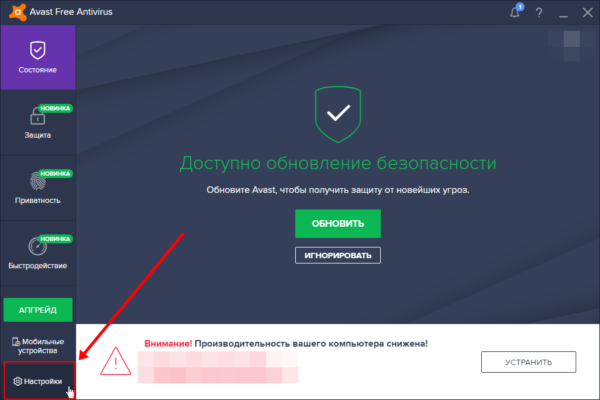
Большая часть функционала антивируса Avast находится в настройках - Не уходя из общих настроек, пролистываем немного вниз, пока в списке не покажется вкладка «Исключения». Раскрываем панель нажатием на стрелочку справа.
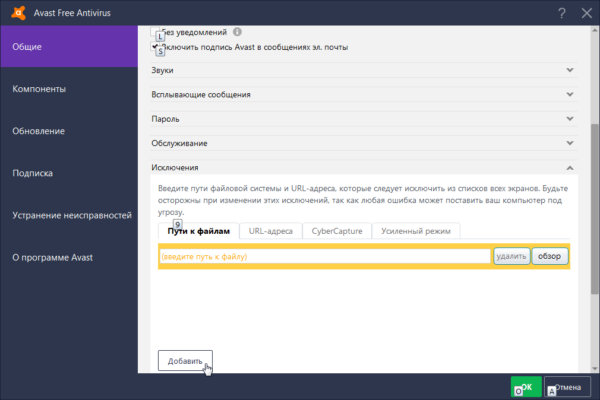
Для усключений есть возможность добавления отдельного файла или целой папки - Для добавления DN в игнорируемые приложения нажимаем на кнопку «Обзор» и выбираем область — папку с установленной игрой. Поставив рядом с ней галочку, нажимаем «Ок».
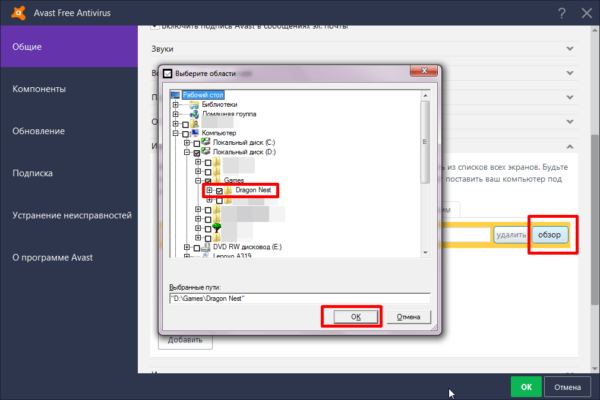
Чтобы в список исключений попала вся игра, а не один файл, напротив папки следует установить галочку - Для подтверждения и сохранения нового исключения кликаем по кнопке «Добавить».
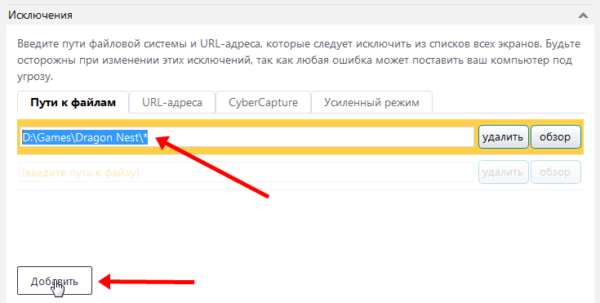
Путь к папке с игрой можно указать вручную или с помощью кнопки «Обзор»
После этого можно включать антивирус и уже не беспокоиться о том, что он удалит исполняемые файлы или добавит игру в карантин. Нечто подобное следует проделать и со стандартным брандмауэром Windows 10:
- Кликнув правой кнопкой мыши на «Пуск», открываем «Панель управления». Отобразим все элементы (при необходимости) и воспользуемся строкой поиска, введя слово «Брандмауэр». После его открытия ищем и нажимаем «Разрешение взаимодействия с приложением…».
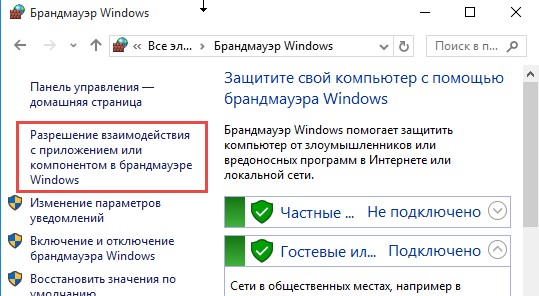
Функции брандмауэра расположены на левой панели - Для добавления программы в исключения потребуется щёлкнуть «Изменить параметры», после чего кнопка «Разрешить другое приложение…» станет доступна.
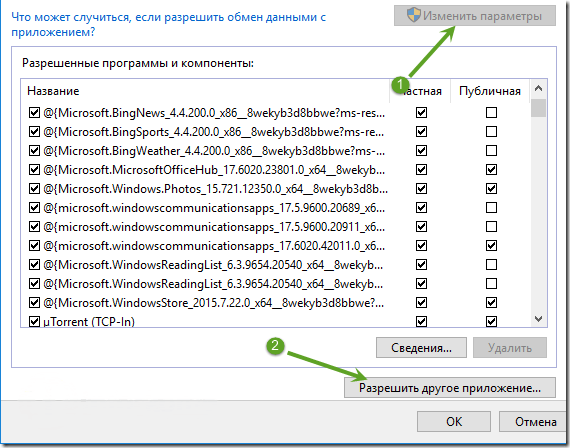
Открыв новую вкладку через «Разрешить другое приложение», нажимаем на кнопку «Обзор» и находим файл DagonNest.exe - Так как игры почти наверняка не окажется в списке предлагаемых приложений, нажимаем на кнопку обзор и указываем путь до запускаемого файла игры. После нажатия на «Добавить» он сразу появится среди исключений. Не забудьте поставить галочки в столбиках с указанием сетей и подтвердить внесённые изменения.
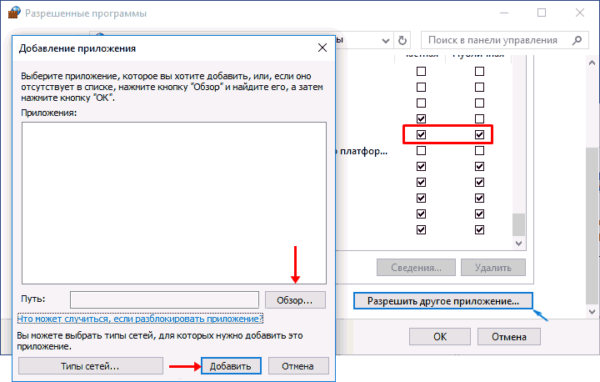
Путь указывается к исполняемому файлу DragonNest.exe
Конфликт с другими программами
Функционированию DN мешает стороннее ПО, если запуск выдаёт ошибки:
- №30000030: HS_ERR_NETWORK_CONNECT_FAIL;
- 0xE019100B;
- error №205.

Ошибки, возникающие при попытке чтения содержимого файла, говорят об ограниченном доступе или нарушении целостности игры
В основном они происходят при одновременном запуске игры с одной из перечисленных программам:
- защитник Windows, Avast, Bitdefender Antivirus Free, AVG Antivirus Free, Avira Free Antivirus, Microsoft Security Essentials;
- LogiTech Gaming Software, SetPoint, Steelseries Engine 3;
- MSI Afterburner, EVGA Precision, интерфейс NVIDIA, RivaTuner;
- Daemon Tools или другой эмулятор виртуальных дисков;
- Auto Hot Key, Macro, Auto Click;
- Net Limiter;
- некоторые программы и расширения для браузеров с функцией VPN;
- Dropbox;
- Skype;
- Dxtory, Mumble;
- помощники планшета Wacom;
- Cheat Engine, ArtMoney и т.п.
Метод исправления очевиден, отыскать конкретного «виновника» и закрыть:
- через интерфейс проблемного приложения — привычные «Выход» или красный крестик в верхнем правом углу;
- с помощью «Диспетчера задач», вызванного сочетанием кнопок Ctrl + Shift + Del.
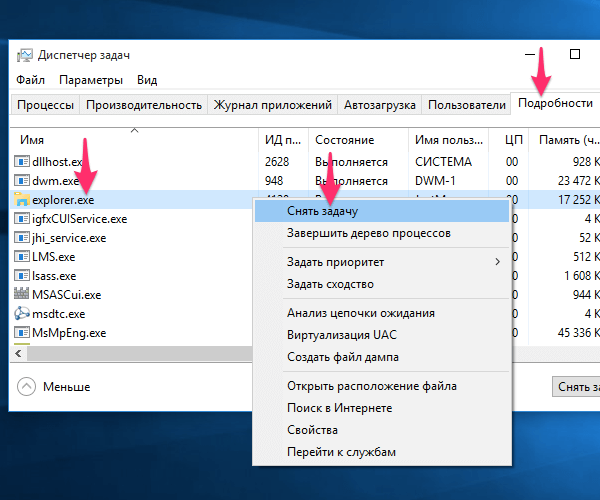
Щёлкните правой кнопкой мыши на мешающей программе и выберите пункт «Снять задачу»
Видео: что делать, если DN не запускается
Даже если попытка запустить Dragon Nest на Windows 10 не увенчалась успехом, это вовсе не значит, что нужно сразу переходить к установке более ранней версии ОС. Не стоит ставить окончательный «диагноз» раньше времени. Вполне возможно, что масштабная проблема решится простым переименованием пары файлов или обновлением драйвера видеокарты.
- Распечатать
Оцените статью:
- 5
- 4
- 3
- 2
- 1
(2 голоса, среднее: 1 из 5)
Поделитесь с друзьями!
К сожалению, в играх бывают изъяны: тормоза, низкий FPS, вылеты, зависания, баги и другие мелкие и не очень ошибки. Нередко проблемы начинаются еще до начала игры, когда она не устанавливается, не загружается или даже не скачивается. Да и сам компьютер иногда чудит, и тогда в Dragon Nest вместо картинки черный экран, не работает управление, не слышно звук или что-нибудь еще.
Что сделать в первую очередь
- Скачайте и запустите всемирно известный CCleaner (скачать по прямой ссылке) — это программа, которая очистит ваш компьютер от ненужного мусора, в результате чего система станет работать быстрее после первой же перезагрузки;
- Обновите все драйверы в системе с помощью программы Driver Updater (скачать по прямой ссылке) — она просканирует ваш компьютер и обновит все драйверы до актуальной версии за 5 минут;
- Установите Advanced System Optimizer (скачать по прямой ссылке) и включите в ней игровой режим, который завершит бесполезные фоновые процессы во время запуска игр и повысит производительность в игре.
Системные требования Dragon Nest
Второе, что стоит сделать при возникновении каких-либо проблем с Dragon Nest, это свериться с системными требованиями. По-хорошему делать это нужно еще до покупки, чтобы не пожалеть о потраченных деньгах.
Каждому геймеру следует хотя бы немного разбираться в комплектующих, знать, зачем нужна видеокарта, процессор и другие штуки в системном блоке.

Файлы, драйверы и библиотеки
Практически каждое устройство в компьютере требует набор специального программного обеспечения. Это драйверы, библиотеки и прочие файлы, которые обеспечивают правильную работу компьютера.
Начать стоит с драйверов для видеокарты. Современные графические карты производятся только двумя крупными компаниями — Nvidia и AMD. Выяснив, продукт какой из них крутит кулерами в системном блоке, отправляемся на официальный сайт и загружаем пакет свежих драйверов:
- Скачать драйвер для видеокарты Nvidia GeForce
- Скачать драйвер для видеокарты AMD Radeon

Обязательным условием для успешного функционирования Dragon Nest является наличие самых свежих драйверов для всех устройств в системе. Скачайте утилиту Driver Updater, чтобы легко и быстро загрузить последние версии драйверов и установить их одним щелчком мыши:
- загрузите Driver Updater и запустите программу;
- произведите сканирование системы (обычно оно занимает не более пяти минут);
- обновите устаревшие драйверы одним щелчком мыши.

Фоновые процессы всегда влияют на производительность. Вы можете существенно увеличить FPS, очистив ваш ПК от мусорных файлов и включив специальный игровой режим с помощью программы Advanced System Optimizer
- загрузите Advanced System Optimizer и запустите программу;
- произведите сканирование системы (обычно оно занимает не более пяти минут);
- выполните все требуемые действия. Ваша система работает как новая!
Когда с драйверами закончено, можно заняться установкой актуальных библиотек — DirectX и .NET Framework. Они так или иначе используются практически во всех современных играх:
- Скачать DirectX
- Скачать Microsoft .NET Framework 3.5
- Скачать Microsoft .NET Framework 4
Еще одна важная штука — это библиотеки расширения Visual C++, которые также требуются для работы Dragon Nest. Ссылок много, так что мы решили сделать отдельный список для них:
- Скачать Microsoft Visual C++ 2005 Service Pack 1
- Скачать Microsoft Visual C++ 2008 (32-бит) (Скачать Service Pack 1)
- Скачать Microsoft Visual C++ 2008 (64-бит) (Скачать Service Pack 1)
- Скачать Microsoft Visual C++ 2010 (32-бит) (Скачать Service Pack 1)
- Скачать Microsoft Visual C++ 2010 (64-бит) (Скачать Service Pack 1)
- Скачать Microsoft Visual C++ 2012 Update 4
- Скачать Microsoft Visual C++ 2013
Если вы дошли до этого места — поздравляем! Наиболее скучная и рутинная часть подготовки компьютера к геймингу завершена. Дальше мы рассмотрим типовые проблемы, возникающие в играх, а также кратко наметим пути их решения.

Dragon Nest не скачивается. Долгое скачивание. Решение
Скорость лично вашего интернет-канала не является единственно определяющей скорость загрузки. Если раздающий сервер работает на скорости, скажем, 5 Мб в секунду, то ваши 100 Мб делу не помогут.
Если Dragon Nest совсем не скачивается, то это может происходить сразу по куче причин: неправильно настроен роутер, проблемы на стороне провайдера, кот погрыз кабель или, в конце-концов, упавший сервер на стороне сервиса, откуда скачивается игра.

Dragon Nest не устанавливается. Прекращена установка. Решение
Перед тем, как начать установку Dragon Nest, нужно еще раз обязательно проверить, какой объем она занимает на диске. Если же проблема с наличием свободного места на диске исключена, то следует провести диагностику диска. Возможно, в нем уже накопилось много «битых» секторов, и он банально неисправен?
В Windows есть стандартные средства проверки состояния HDD- и SSD-накопителей, но лучше всего воспользоваться специализированными программами.
Но нельзя также исключать и вероятность того, что из-за обрыва соединения загрузка прошла неудачно, такое тоже бывает. А если устанавливаете Dragon Nest с диска, то стоит поглядеть, нет ли на носителе царапин и чужеродных веществ!

Dragon Nest не запускается. Ошибка при запуске. Решение
Dragon Nest установилась, но попросту отказывается работать. Как быть?
Выдает ли Dragon Nest какую-нибудь ошибку после вылета? Если да, то какой у нее текст? Возможно, она не поддерживает вашу видеокарту или какое-то другое оборудование? Или ей не хватает оперативной памяти?
Помните, что разработчики сами заинтересованы в том, чтобы встроить в игры систему описания ошибки при сбое. Им это нужно, чтобы понять, почему их проект не запускается при тестировании.
Обязательно запишите текст ошибки. Если вы не владеете иностранным языком, то обратитесь на официальный форум разработчиков Dragon Nest. Также будет полезно заглянуть в крупные игровые сообщества и, конечно, в наш FAQ.
Если Dragon Nest не запускается, мы рекомендуем вам попробовать отключить ваш антивирус или поставить игру в исключения антивируса, а также еще раз проверить соответствие системным требованиям и если что-то из вашей сборки не соответствует, то по возможности улучшить свой ПК, докупив более мощные комплектующие.

В Dragon Nest черный экран, белый экран, цветной экран. Решение
Проблемы с экранами разных цветов можно условно разделить на 2 категории.
Во-первых, они часто связаны с использованием сразу двух видеокарт. Например, если ваша материнская плата имеет встроенную видеокарту, но играете вы на дискретной, то Dragon Nest может в первый раз запускаться на встроенной, при этом самой игры вы не увидите, ведь монитор подключен к дискретной видеокарте.
Во-вторых, цветные экраны бывают при проблемах с выводом изображения на экран. Это может происходить по разным причинам. Например, Dragon Nest не может наладить работу через устаревший драйвер или не поддерживает видеокарту. Также черный/белый экран может выводиться при работе на разрешениях, которые не поддерживаются игрой.

Dragon Nest вылетает. В определенный или случайный момент. Решение
Играете вы себе, играете и тут — бац! — все гаснет, и вот уже перед вами рабочий стол без какого-либо намека на игру. Почему так происходит? Для решения проблемы стоит попробовать разобраться, какой характер имеет проблема.
Если вылет происходит в случайный момент времени без какой-то закономерности, то с вероятностью в 99% можно сказать, что это ошибка самой игры. В таком случае исправить что-то очень трудно, и лучше всего просто отложить Dragon Nest в сторону и дождаться патча.
Однако если вы точно знаете, в какие моменты происходит вылет, то можно и продолжить игру, избегая ситуаций, которые провоцируют сбой.
Однако если вы точно знаете, в какие моменты происходит вылет, то можно и продолжить игру, избегая ситуаций, которые провоцируют сбой. Кроме того, можно скачать сохранение Dragon Nest в нашем файловом архиве и обойти место вылета.

Dragon Nest зависает. Картинка застывает. Решение
Ситуация примерно такая же, как и с вылетами: многие зависания напрямую связаны с самой игрой, а вернее с ошибкой разработчика при ее создании. Впрочем, нередко застывшая картинка может стать отправной точкой для расследования плачевного состояния видеокарты или процессора.Так что если картинка в Dragon Nest застывает, то воспользуйтесь программами для вывода статистики по загрузке комплектующих. Быть может, ваша видеокарта уже давно исчерпала свой рабочий ресурс или процессор греется до опасных температур?Проверить загрузку и температуры для видеокарты и процессоров проще всего в программе MSI Afterburner. При желании можно даже выводить эти и многие другие параметры поверх картинки Dragon Nest.Какие температуры опасны? Процессоры и видеокарты имеют разные рабочие температуры. У видеокарт они обычно составляют 60-80 градусов по Цельсию. У процессоров немного ниже — 40-70 градусов. Если температура процессора выше, то следует проверить состояние термопасты. Возможно, она уже высохла и требует замены.Если греется видеокарта, то стоит воспользоваться драйвером или официальной утилитой от производителя. Нужно увеличить количество оборотов кулеров и проверить, снизится ли рабочая температура.

Dragon Nest тормозит. Низкий FPS. Просадки частоты кадров. Решение
При тормозах и низкой частоте кадров в Dragon Nest первым делом стоит снизить настройки графики. Разумеется, их много, поэтому прежде чем снижать все подряд, стоит узнать, как именно те или иные настройки влияют на производительность.Разрешение экрана. Если кратко, то это количество точек, из которого складывается картинка игры. Чем больше разрешение, тем выше нагрузка на видеокарту. Впрочем, повышение нагрузки незначительное, поэтому снижать разрешение экрана следует только в самую последнюю очередь, когда все остальное уже не помогает.Качество текстур. Как правило, этот параметр определяет разрешение файлов текстур. Снизить качество текстур следует в случае если видеокарта обладает небольшим запасом видеопамяти (меньше 4 ГБ) или если используется очень старый жесткий диск, скорость оборотов шпинделя у которого меньше 7200.Качество моделей (иногда просто детализация). Эта настройка определяет, какой набор 3D-моделей будет использоваться в игре. Чем выше качество, тем больше полигонов. Соответственно, высокополигональные модели требуют большей вычислительной мощности видекарты (не путать с объемом видеопамяти!), а значит снижать этот параметр следует на видеокартах с низкой частотой ядра или памяти.Тени. Бывают реализованы по-разному. В одних играх тени создаются динамически, то есть они просчитываются в реальном времени в каждую секунду игры. Такие динамические тени загружают и процессор, и видеокарту. В целях оптимизации разработчики часто отказываются от полноценного рендера и добавляют в игру пре-рендер теней. Они статичные, потому как по сути это просто текстуры, накладывающиеся поверх основных текстур, а значит загружают они память, а не ядро видеокарты.Нередко разработчики добавляют дополнительные настройки, связанные с тенями:
- Разрешение теней — определяет, насколько детальной будет тень, отбрасываемая объектом. Если в игре динамические тени, то загружает ядро видеокарты, а если используется заранее созданный рендер, то «ест» видеопамять.
- Мягкие тени — сглаживание неровностей на самих тенях, обычно эта опция дается вместе с динамическими тенями. Вне зависимости от типа теней нагружает видеокарту в реальном времени.
Сглаживание. Позволяет избавиться от некрасивых углов на краях объектов за счет использования специального алгоритма, суть которого обычно сводится к тому, чтобы генерировать сразу несколько изображений и сопоставлять их, высчитывая наиболее «гладкую» картинку. Существует много разных алгоритмов сглаживания, которые отличаются по уровню влияния на быстродействие Dragon Nest.Например, MSAA работает «в лоб», создавая сразу 2, 4 или 8 рендеров, поэтому частота кадров снижается соответственно в 2, 4 или 8 раз. Такие алгоритмы как FXAA и TAA действуют немного иначе, добиваясь сглаженной картинки путем высчитывания исключительно краев и с помощью некоторых других ухищрений. Благодаря этому они не так сильно снижают производительность.Освещение. Как и в случае со сглаживанием, существуют разные алгоритмы эффектов освещения: SSAO, HBAO, HDAO. Все они используют ресурсы видеокарты, но делают это по-разному в зависимости от самой видеокарты. Дело в том, что алгоритм HBAO продвигался в основном на видеокартах от Nvidia (линейка GeForce), поэтому лучше всего работает именно на «зеленых». HDAO же, наоборот, оптимизирован под видеокарты от AMD. SSAO — это наиболее простой тип освещения, он потребляет меньше всего ресурсов, поэтому в случае тормозов в Dragon Nest стоит переключиться него.Что снижать в первую очередь? Как правило, наибольшую нагрузку вызывают тени, сглаживание и эффекты освещения, так что лучше начать именно с них.Часто геймерам самим приходится заниматься оптимизацией Dragon Nest. Практически по всем крупным релизам есть различные соответствующие и форумы, где пользователи делятся своими способами повышения производительности.

Один из них — специальная программа под названием Advanced System Optimizer. Она сделана специально для тех, кто не хочет вручную вычищать компьютер от разных временных файлов, удалять ненужные записи реестра и редактировать список автозагрузки. Advanced System Optimizer сама сделает это, а также проанализирует компьютер, чтобы выявить, как можно улучшить производительность в приложениях и играх.
Скачать Advanced System Optimizer

Dragon Nest лагает. Большая задержка при игре. Решение
Многие путают «тормоза» с «лагами», но эти проблемы имеют совершенно разные причины. Dragon Nest тормозит, когда снижается частота кадров, с которой картинка выводится на монитор, и лагает, когда задержка при обращении к серверу или любому другому хосту слишком высокая.
Именно поэтому «лаги» могут быть только в сетевых играх. Причины разные: плохой сетевой код, физическая удаленность от серверов, загруженность сети, неправильно настроенный роутер, низкая скорость интернет-соединения.
Впрочем, последнее бывает реже всего. В онлайн-играх общение клиента и сервера происходит путем обмена относительно короткими сообщениями, поэтому даже 10 Мб в секунду должно хватить за глаза.

В Dragon Nest нет звука. Ничего не слышно. Решение
Dragon Nest работает, но почему-то не звучит — это еще одна проблема, с которой сталкиваются геймеры. Конечно, можно играть и так, но все-таки лучше разобраться, в чем дело.
Сначала нужно определить масштаб проблемы. Где именно нет звука — только в игре или вообще на компьютере? Если только в игре, то, возможно, это обусловлено тем, что звуковая карта очень старая и не поддерживает DirectX.
Если же звука нет вообще, то дело однозначно в настройке компьютера. Возможно, неправильно установлены драйвера звуковой карты, а может быть звука нет из-за какой-то специфической ошибки нашей любимой ОС Windows.

В Dragon Nest не работает управление. Dragon Nest не видит мышь, клавиатуру или геймпад. Решение
Как играть, если невозможно управлять процессом? Проблемы поддержки специфических устройств тут неуместны, ведь речь идет о привычных девайсах — клавиатуре, мыши и контроллере.Таким образом, ошибки в самой игре практически исключены, почти всегда проблема на стороне пользователя. Решить ее можно по-разному, но, так или иначе, придется обращаться к драйверу. Обычно при подключении нового устройства операционная система сразу же пытается задействовать один из стандартных драйверов, но некоторые модели клавиатур, мышей и геймпадов несовместимы с ними.Таким образом, нужно узнать точную модель устройства и постараться найти именно ее драйвер. Часто с устройствами от известных геймерских брендов идут собственные комплекты ПО, так как стандартный драйвер Windows банально не может обеспечить правильную работу всех функций того или иного устройства.Если искать драйверы для всех устройств по отдельности не хочется, то можно воспользоваться программой Driver Updater. Она предназначена для автоматического поиска драйверов, так что нужно будет только дождаться результатов сканирования и загрузить нужные драйвера в интерфейсе программы.Нередко тормоза в Dragon Nest могут быть вызваны вирусами. В таком случае нет разницы, насколько мощная видеокарта стоит в системном блоке. Проверить компьютер и отчистить его от вирусов и другого нежелательного ПО можно с помощью специальных программ. Например NOD32. Антивирус зарекомендовал себя с наилучшей стороны и получили одобрение миллионов пользователей по всему миру. ZoneAlarm подходит как для личного использования, так и для малого бизнеса, способен защитить компьютер с операционной системой Windows 10, Windows 8, Windows 7, Windows Vista и Windows XP от любых атак: фишинговых, вирусов, вредоносных программ, шпионских программ и других кибер угроз. Новым пользователям предоставляется 30-дневный бесплатный период.Nod32 — анитивирус от компании ESET, которая была удостоена многих наград за вклад в развитие безопасности. На сайте разработчика доступны версии анивирусных программ как для ПК, так и для мобильных устройств, предоставляется 30-дневная пробная версия. Есть специальные условия для бизнеса.

Dragon Nest, скачанная с торрента не работает. Решение
Если дистрибутив игры был загружен через торрент, то никаких гарантий работы быть в принципе не может. Торренты и репаки практически никогда не обновляются через официальные приложения и не работают по сети, потому что по ходу взлома хакеры вырезают из игр все сетевые функции, которые часто используются для проверки лицензии.
Такие версии игр использовать не просто неудобно, а даже опасно, ведь очень часто в них изменены многие файлы. Например, для обхода защиты пираты модифицируют EXE-файл. При этом никто не знает, что они еще с ним делают. Быть может, они встраивают само-исполняющееся программное обеспечение. Например, майнер, который при первом запуске игры встроится в систему и будет использовать ее ресурсы для обеспечения благосостояния хакеров. Или вирус, дающий доступ к компьютеру третьим лицам. Тут никаких гарантий нет и быть не может.К тому же использование пиратских версий — это, по мнению нашего издания, воровство. Разработчики потратили много времени на создание игры, вкладывали свои собственные средства в надежде на то, что их детище окупится. А каждый труд должен быть оплачен.Поэтому при возникновении каких-либо проблем с играми, скачанными с торрентов или же взломанных с помощью тех или иных средств, следует сразу же удалить «пиратку», почистить компьютер при помощи антивируса и приобрести лицензионную копию игры. Это не только убережет от сомнительного ПО, но и позволит скачивать обновления для игры и получать официальную поддержку от ее создателей.

Dragon Nest выдает ошибку об отсутствии DLL-файла. Решение
Как правило, проблемы, связанные с отсутствием DLL-библиотек, возникают при запуске Dragon Nest, однако иногда игра может обращаться к определенным DLL в процессе и, не найдя их, вылетать самым наглым образом.
Чтобы исправить эту ошибку, нужно найти необходимую библиотеку DLL и установить ее в систему. Проще всего сделать это с помощью программы DLL-fixer, которая сканирует систему и помогает быстро найти недостающие библиотеки.
Если ваша проблема оказалась более специфической или же способ, изложенный в данной статье, не помог, то вы можете спросить у других пользователей в нашей рубрике «Вопросы и ответы». Они оперативно помогут вам!
Благодарим за внимание!
Каталог
Адресный приемно-контрольный охранно-пожарный прибор ВЭРС-LEON
Автоматика управления узлами регулирования ИТП
—
БиКуб ШУТП-104
—
БиКуб ШУТП-104.1
—
БиКуб ШУТП-304
—
БиКуб ШУТП-304.1
—
БиКуб-РТ04
Гибридная система охранно-пожарной сигнализации ВЭРС-HYBRID
Система удаленного мониторинга и управления ВЭРС
GSM Охрана
—
ВЭРС-2 GSM
—
ВЭРС-HYBRID
—
ВЭРС-ПК 16/24 ТРИО-М версия 3.2
—
ВЭРС-ПК 2/4/8 ТРИО-М версия 3.2
—
ВЭРС-ПК 2/4/8/16/24 ТРИОЛАН
НОВИНКА
Приёмно-контрольные охранно-пожарные приборы
—
ВЭРС-ПК 2/4/8/16/24 ТРИОЛАН
НОВИНКА
—
ВЭРС-ПК1(ТМ)-01 версия 3.2
—
ВЭРС-ПК16/24 версия 3.2
—
ВЭРС-ПК16/24-РС версия 3.2
—
ВЭРС-ПК2/4/8 версия 3.2
—
ВЭРС-ПК2/4/8-РС версия 3.2
Система управления пожаротушением
—
ВЭРС РНП-01
—
ВЭРС-ППУ
—
ВЭРС-ПУ(-М) версия 3.1
Дополнительное оборудование
—
ВЭРС-БК
—
ВЭРС-БМК
—
ВЭРС-БРУ Версия 3.1.
—
ВЭРС-ДПВ
—
ВЭРС-РС Версия 3.1.
—
Конфигуратор USB
—
Считыватель Touch Memory ТМ
Система дымоудаления «ВЭРС-АСД»
Источники питания


Каталог
Выставки
Задать свой вопрос
Имя*
E-mail* (Не отображается)
Текст вопроса*
Код подтверждения
Иногда ваш персональный компьютер может выдать сообщение об ошибке, говорящее о том, что произошла ошибка при чтении системных системных данных. Причин этой проблемы может быть много.
ПК работает медленно?
Улучшите скорость своего компьютера сегодня, загрузив это программное обеспечение — оно решит проблемы с вашим ПК. г.
<основной><название><название> <ул>
<название><дел>
Допросить
<ул>
Создатель
тема
<дел><дел>
ПОМОГИТЕ Ошибка конфигурации системы при чтении данных
Заблокировано
<р>к ih8alexandwindex НО · Около 14 лет и как и 3 месяца назад
У меня идеальный ноутбук HP Pavilion, и даже каждый раз, когда я его запускаю, я получаю сообщение Обновление данных конфигурации системы
ОШИБКА
Ошибка конфигурации системы при чтении данных
F1 для продолжения или F10 для перехода к настройкам
и когда все пытается запустить Windows XP, то помимо зависаний просто выходит на экран загрузки. у меня
В этой установке я восстановил настройки по умолчанию и попытался переустановить резервную копию Windows, но игра не работала и вылетала во время работы Windows.
Я понятия не имею, что именно нужно собрать, может быть, дело в конкретной батарейке CMOS?
Таким образом, основная причина ошибки 0xc000000f заключается в том, что BOOTMGR на самом деле не может найти информацию BCD (база данных конфигурации загрузки) на жестком диске. Информация BCD может быть повреждена, а также может отсутствовать на жестком диске, чтобы исправить эту проблему в окна. Вам необходимо отремонтировать или восстановить BCD. Кроме того, во многих случаях эта ошибка возникает из-за взлома или повреждения системных файлов. И еще одна причина появления этой ошибки может быть связана с потерей неисправного кабеля жесткого диска. Просто прочитайте эту статью, чтобы узнать все об ошибке, которая произошла при попытке прочитать данные конфигурации загрузки. Давайте начнем!
Перезагрузка компьютера в этом случае не поможет, так как вы снова увидите экран с сообщением об ошибке. Короче говоря, вы фактически застрянете в бесконечном цикле перезагрузки. Теперь вы, ребята, знаете, почему возникает эта ошибка, поэтому, даже не теряя времени, давайте теперь посмотрим, как вы можете на самом деле исправить 0xc000000f: произошла ошибка при попытке прочитать данные конфигурации загрузки вместе с приведенными ниже шагами по устранению неполадок.
Как исправить ошибку, возникшую при попытке чтения данных конфигурации загрузки
Ремонт или восстановление BCD
- Итак, используя описанный выше метод, откройте командную строку через установочный диск Windows.
- Затем просто введите следующие команды одну за другой и нажмите Enter после каждой:
a) bootrec.exe /FixMbr b) bootrec.exe /FixBoot c) bootrec.exe /RebuildBcd
- Теперь, если приведенная выше команда не удалась, введите следующие команды в cmd:
bcdedit /export C:BCD_Backup c: cd boot attrib bcd -s -h -r ren c:bootbcd bcd.old bootrec /RebuildBcd
- Наконец, выйдите из cmd и перезапустите Windows.
- Теперь этот метод кажется Исправление 0xc000000f: при попытке чтения данных конфигурации загрузки возникала ошибка. однако, если это даже не работает для вас, а затем продолжайте.
Выполнить автоматическое восстановление/восстановление при загрузке | Прочтите конфигурацию загрузки
- Вы должны вставить Загрузочный установочный DVD-диск или диск восстановления Windows 10 а затем перезагрузите компьютер.
- Всякий раз, когда будет предложено нажать любую клавишу для загрузки с CD или DVD, нажмите любую клавишу, чтобы продолжить.
- Выберите свои языковые настройки и нажмите «Далее». Нажмите «Восстановить компьютер» в левом нижнем углу.
- Итак, при выборе экрана параметров просто нажмите «Устранение неполадок».
- На экране устранения неполадок просто нажмите на опцию «Дополнительно».
- Затем на экране «Дополнительные параметры» нажмите «Автоматическое восстановление» или «Восстановление при загрузке».
- Вам нужно дождаться завершения автоматического восстановления Windows или восстановления при загрузке.
- Просто перезапустите, и вы успешно Исправление 0xc000000f: произошла ошибка при попытке прочитать данные конфигурации загрузки.если нет, то просто продолжайте.
Восстановите свой компьютер до более раннего рабочего времени
- Вы должны вставить установочный носитель Windows, а также диск восстановления / диск восстановления системы, выбрать языковые настройки и нажать «Далее».
- Нажмите «Восстановить компьютер» внизу.
- Затем выберите «Устранение неполадок», а затем «Дополнительные параметры».
- Наконец, нажмите «Восстановление системы» и следуйте инструкциям на экране, чтобы завершить восстановление.
- Теперь просто перезагрузите компьютер, чтобы сохранить изменения.
Запустите SFC и CHKDSK
- Снова просто зайдите в командную строку, используя метод 1, просто нажмите на командную строку на экране дополнительных параметров.
- Теперь введите следующую команду в cmd и нажимайте Enter после каждой:
sfc /scannow /offbootdir=c: /offwindir=c:windows chkdsk C: /f /r /x
Примечание. Убедитесь, что вы используете букву диска, на котором в данный момент установлена Windows. Также в приведенной выше команде C: в основном является диском, на котором мы также хотим запустить проверку диска, /f на самом деле означает флаг. Это разрешение chkdsk для исправления любых ошибок, связанных с диском /r. Это позволяет chkdsk искать поврежденные сектора и ТАКЖЕ выполнять восстановление, а /x дает указание проверить диск. Чтобы отключить диск перед началом процесса.
- Теперь просто выйдите из командной строки и перезагрузите компьютер.
При использовании этой команды основной раздел генерирует ошибку «Первый загрузочный сектор NTFS не читается или поврежден». Однако хорошо то, что он фактически восстанавливает и второй раздел.
Проверьте кабель жесткого диска на наличие ослабленных или неисправных | Прочтите конфигурацию загрузки
В большинстве случаев эта ошибка возникает из-за неправильного или ненадежного подключения жесткого диска. И чтобы убедиться, что это не тот случай, когда вы должны проверить свой компьютер на наличие любого типа неисправности в соединении.
Важно: На самом деле не рекомендуется открывать корпус вашего ПК, если он находится на гарантии, поскольку это приведет к аннулированию гарантии, что является лучшим подходом. Итак, в этом случае фактически придется отнести ваш ПК в сервисный центр. Кроме того, если у вас, ребята, нет технических знаний, просто не связывайтесь с ПК. А также обязательно найдите опытного специалиста, который также может помочь вам в проверке неисправного или потерянного соединения жесткого диска.
Когда вы, ребята, проверили правильность подключения жесткого диска, просто перезагрузите компьютер. И на этот раз вы, ребята, можете исправить 0xc000000f: произошла ошибка при попытке прочитать данные конфигурации загрузки.
Заключение
Ну это все с моей стороны. Если вы хотите узнать больше об этой статье или у вас есть вопросы. Тогда не стесняйтесь спрашивать меня о чем угодно в разделе комментариев ниже.
Хорошего дня!
